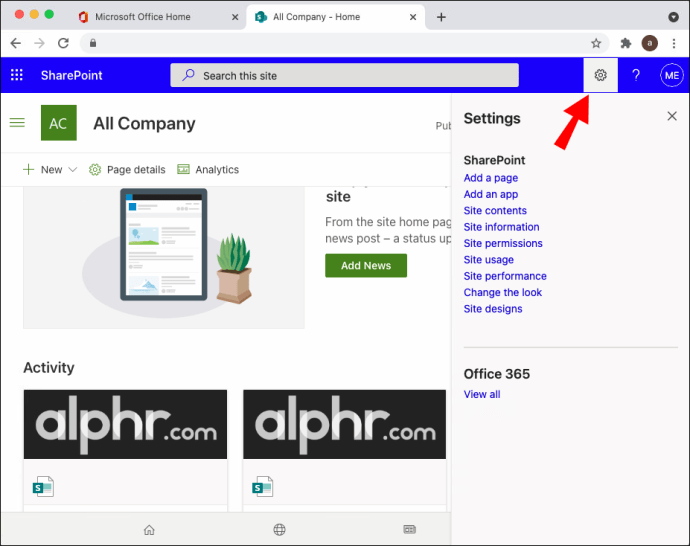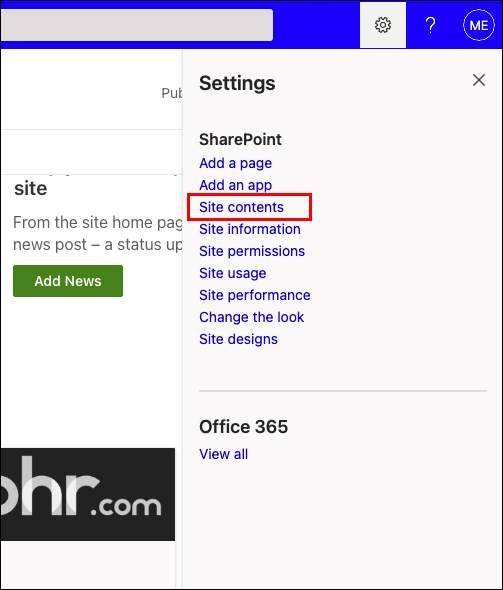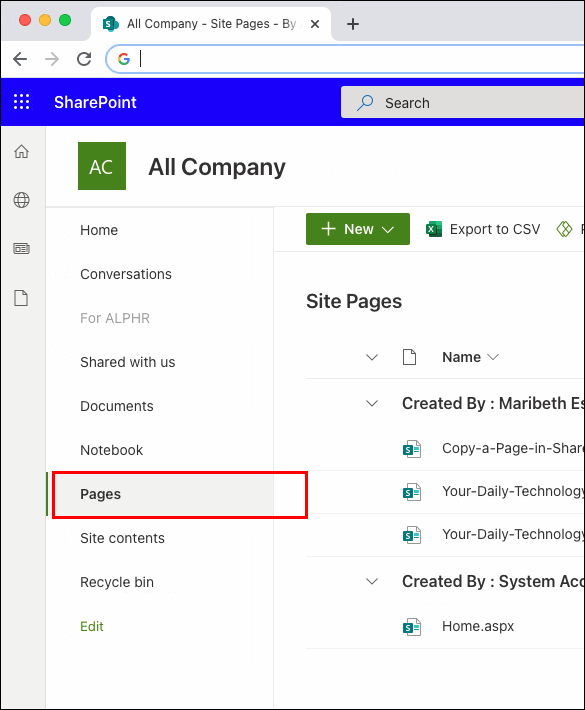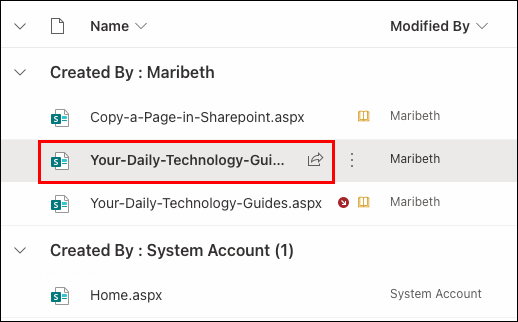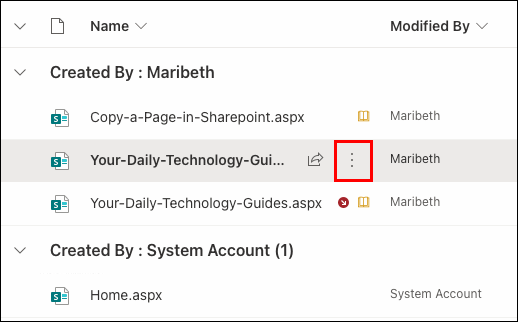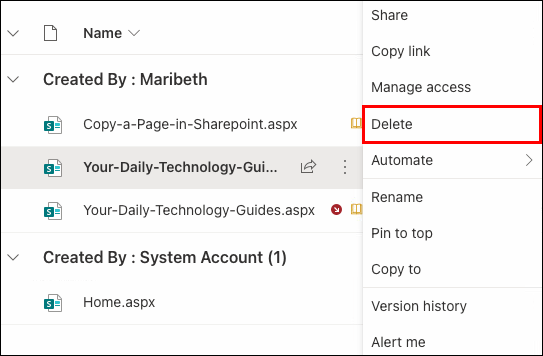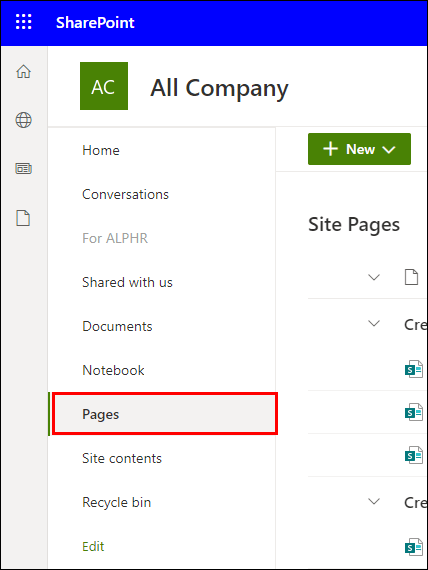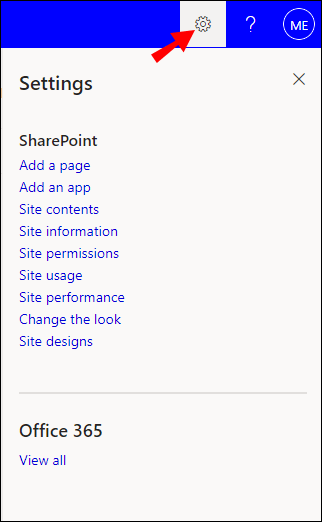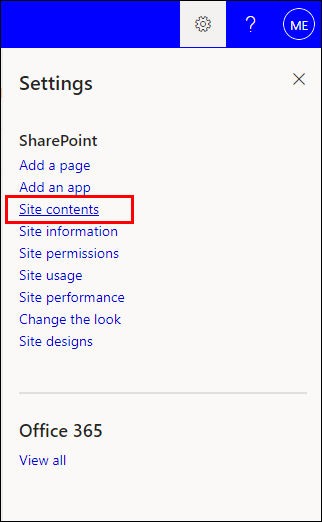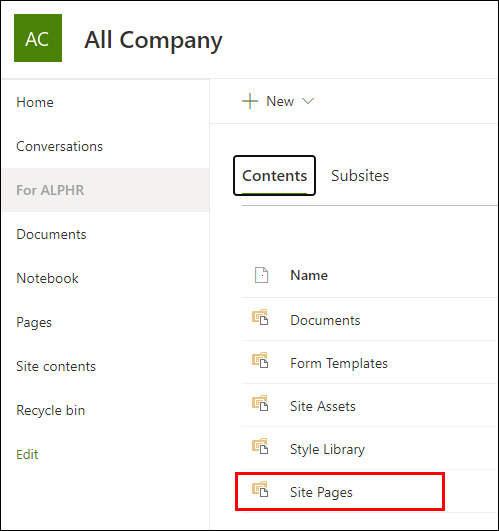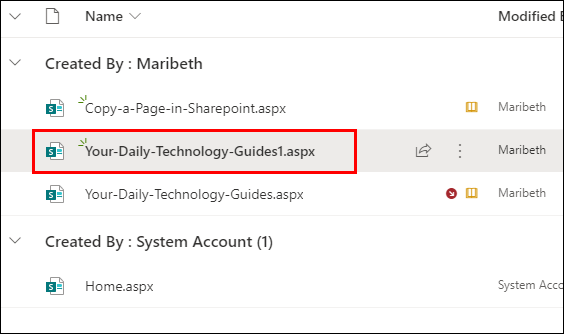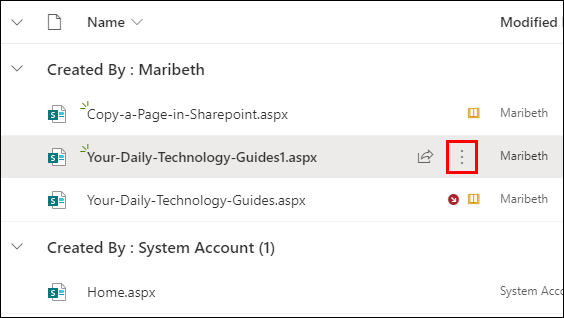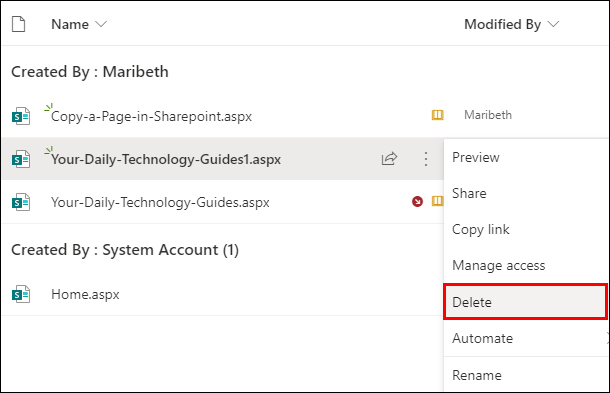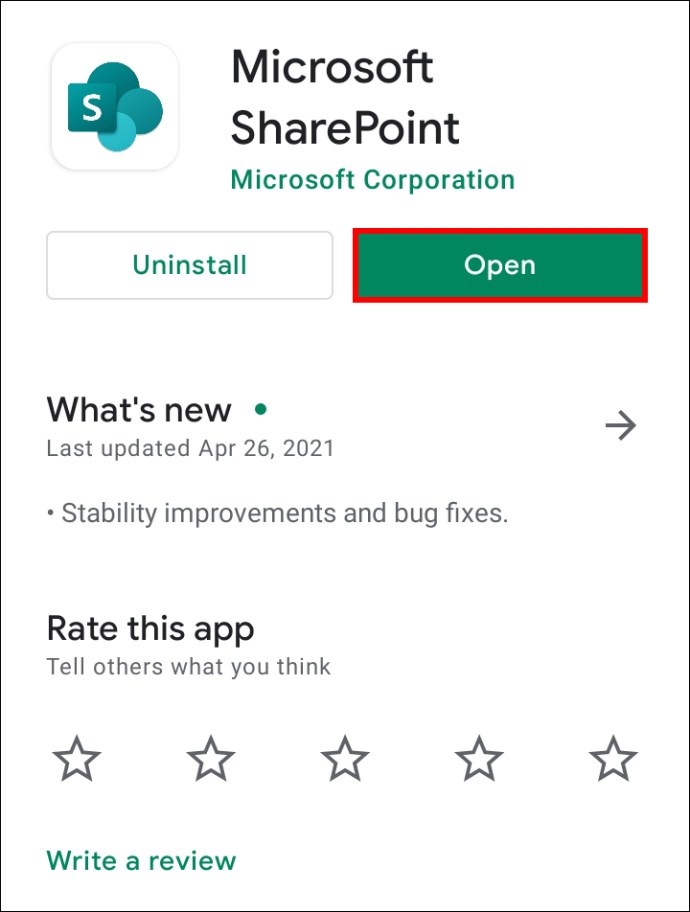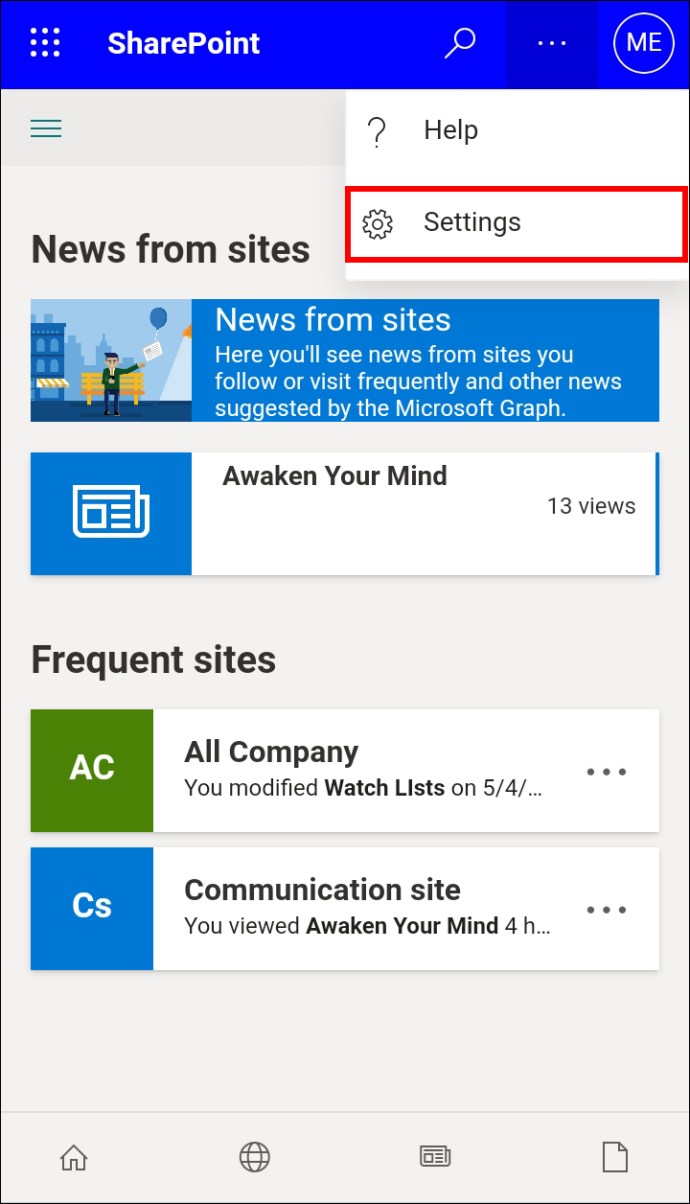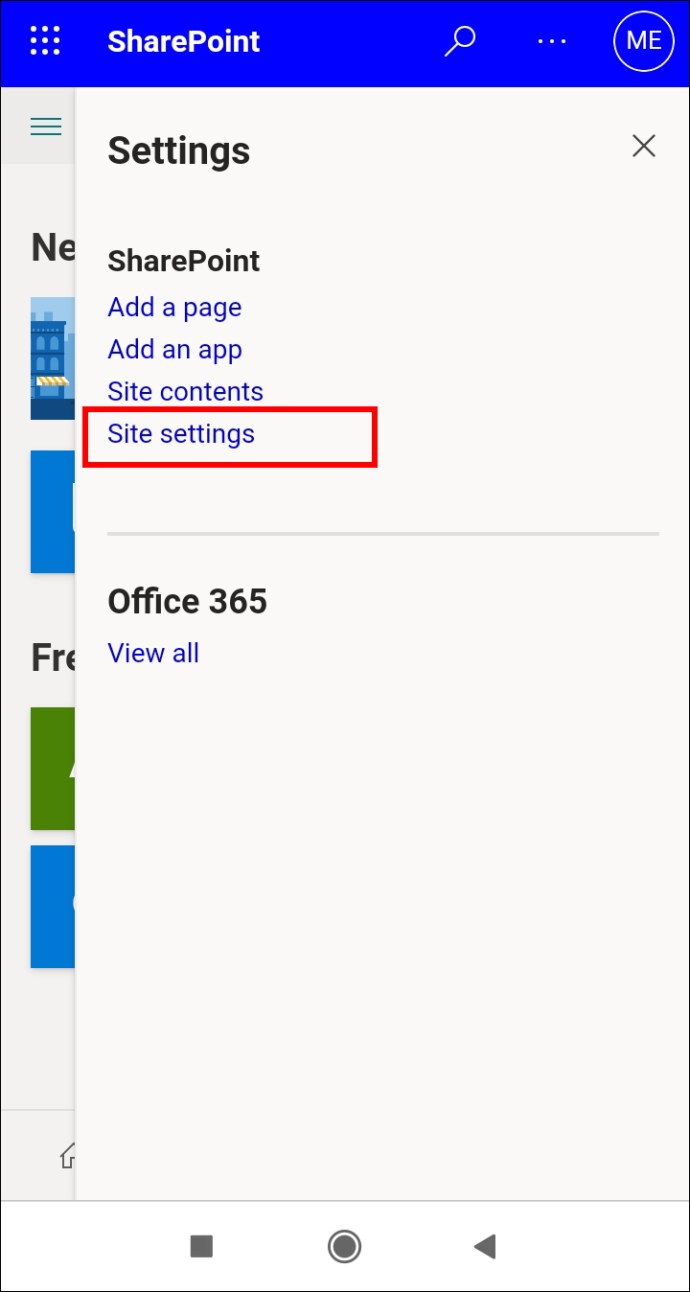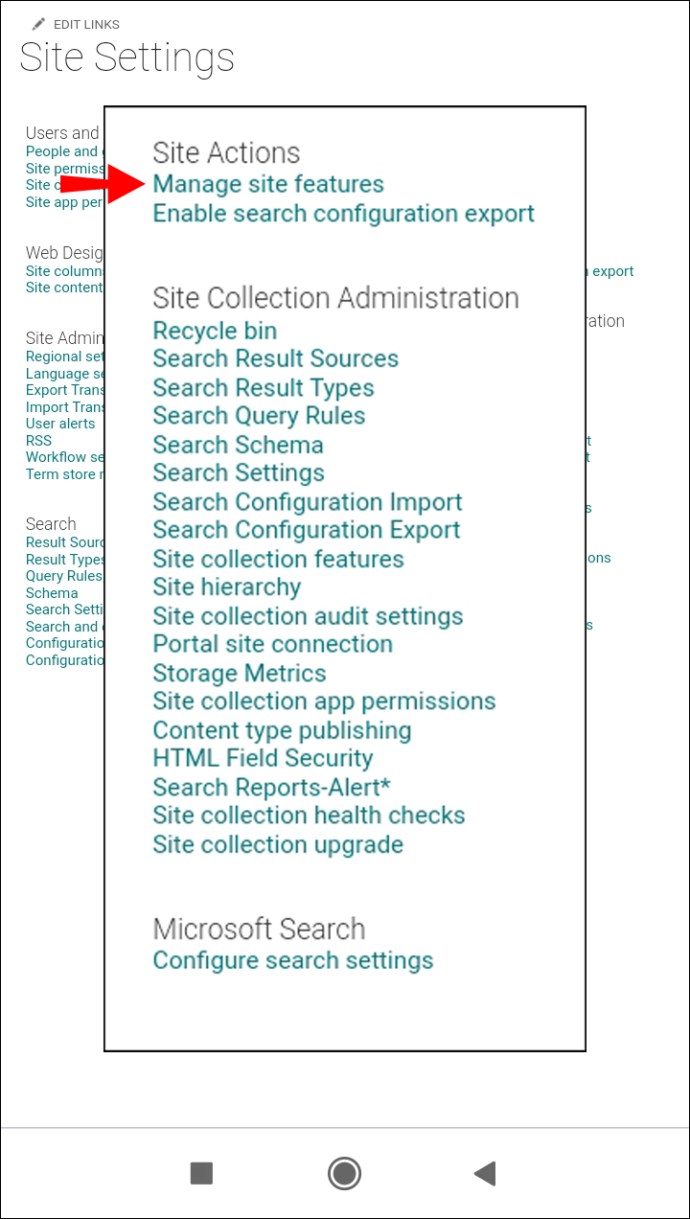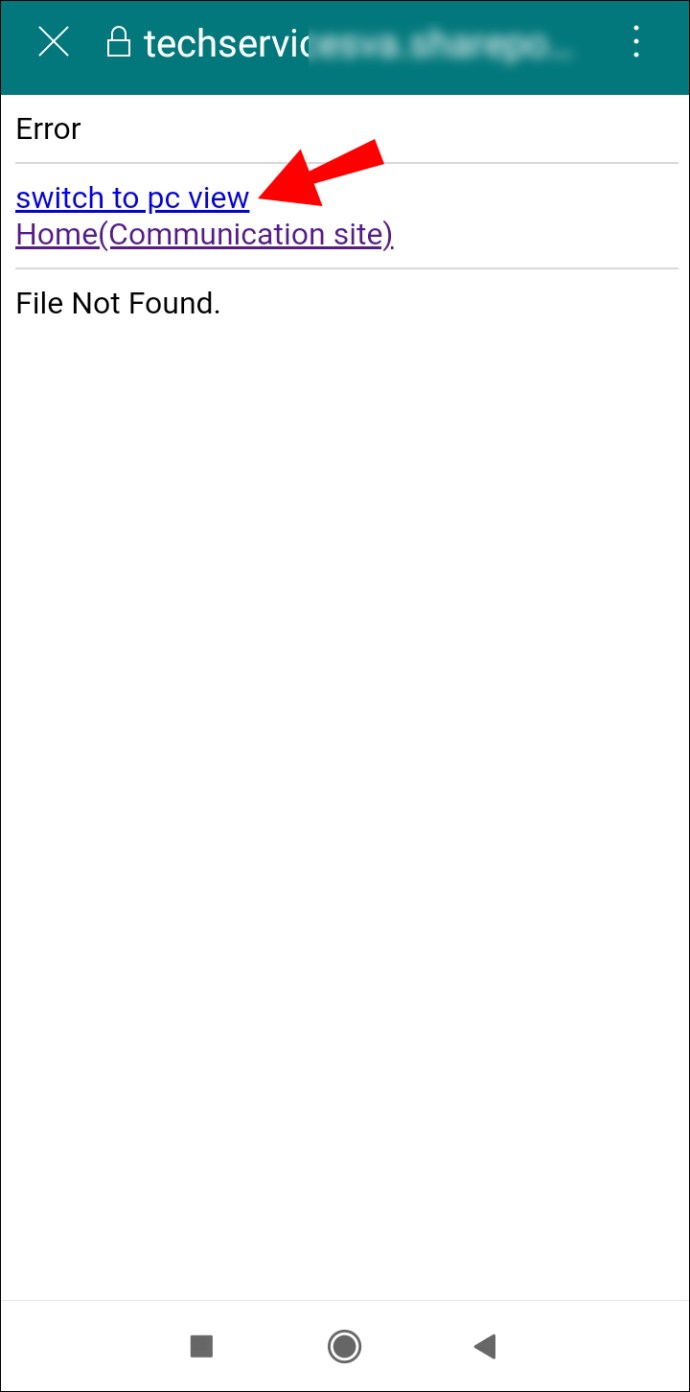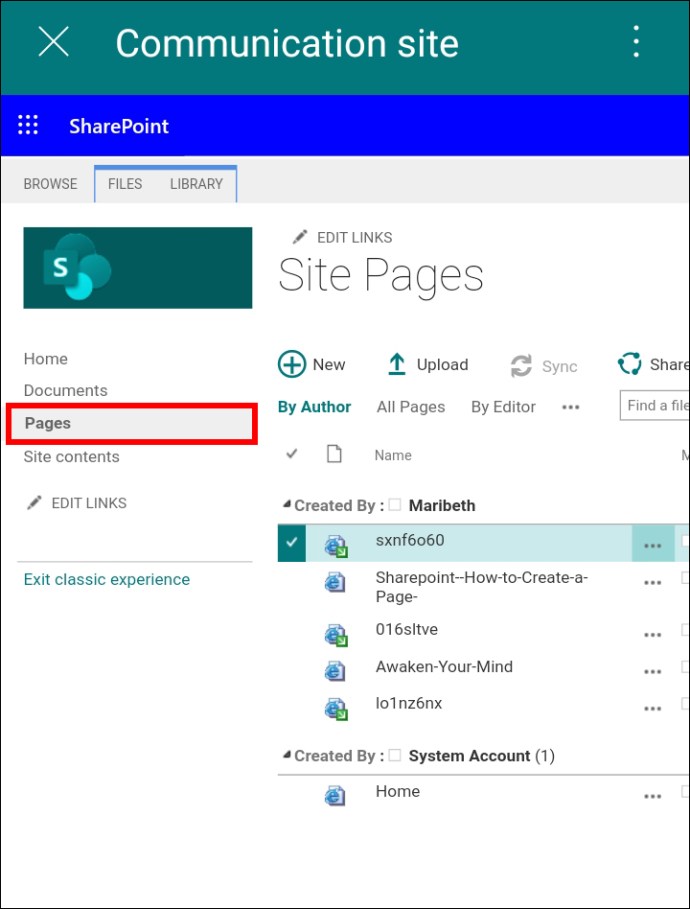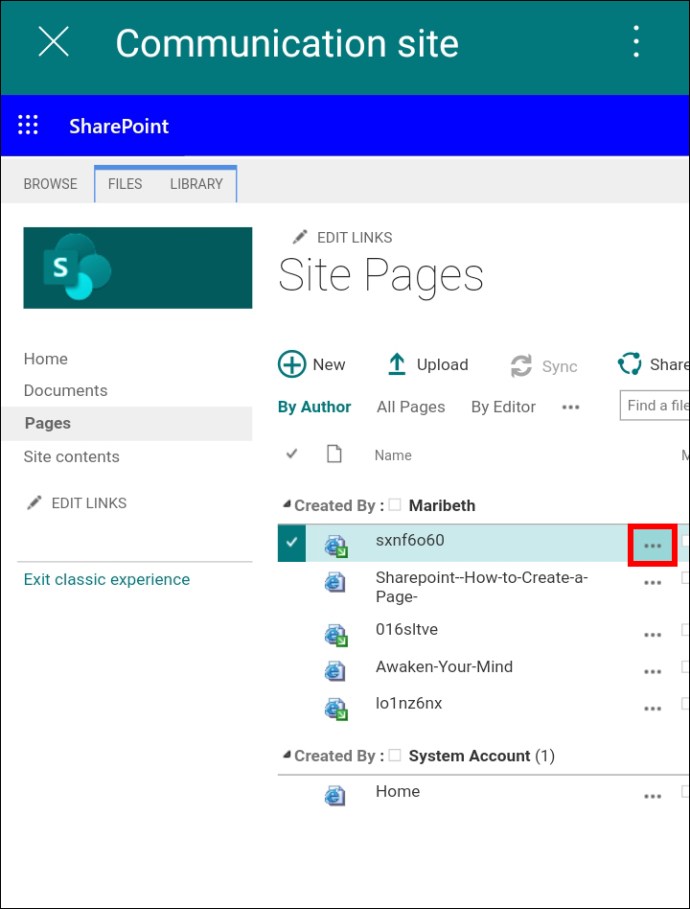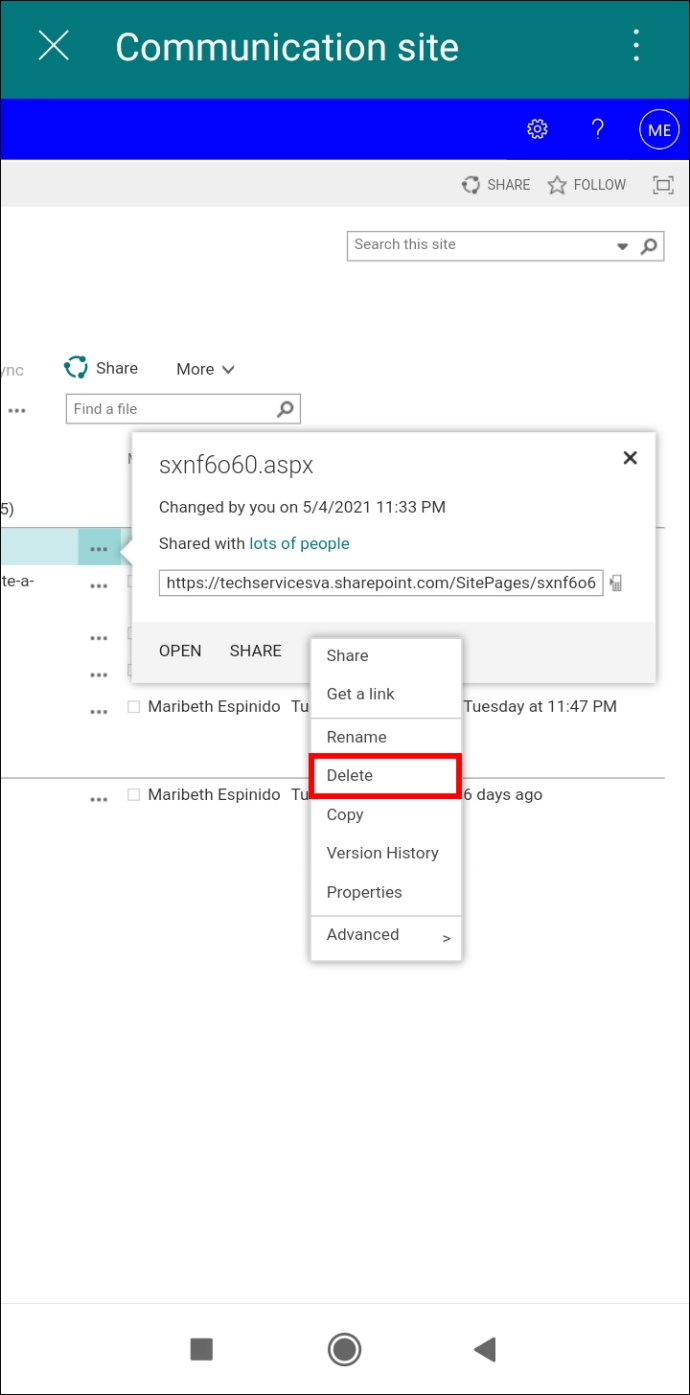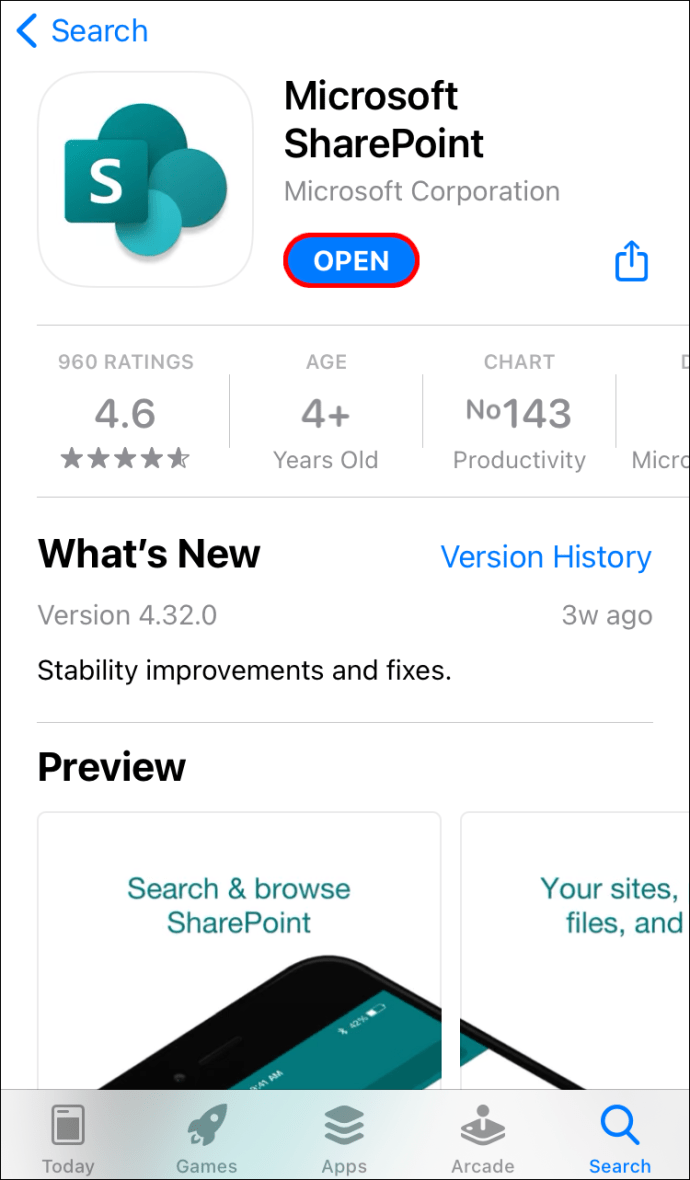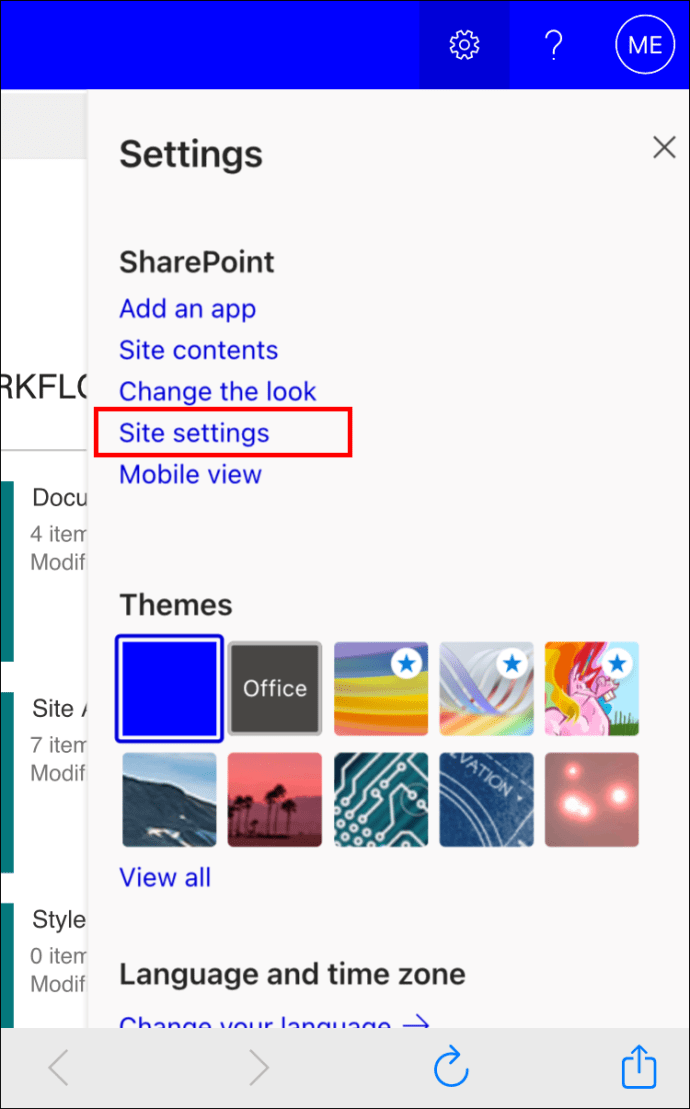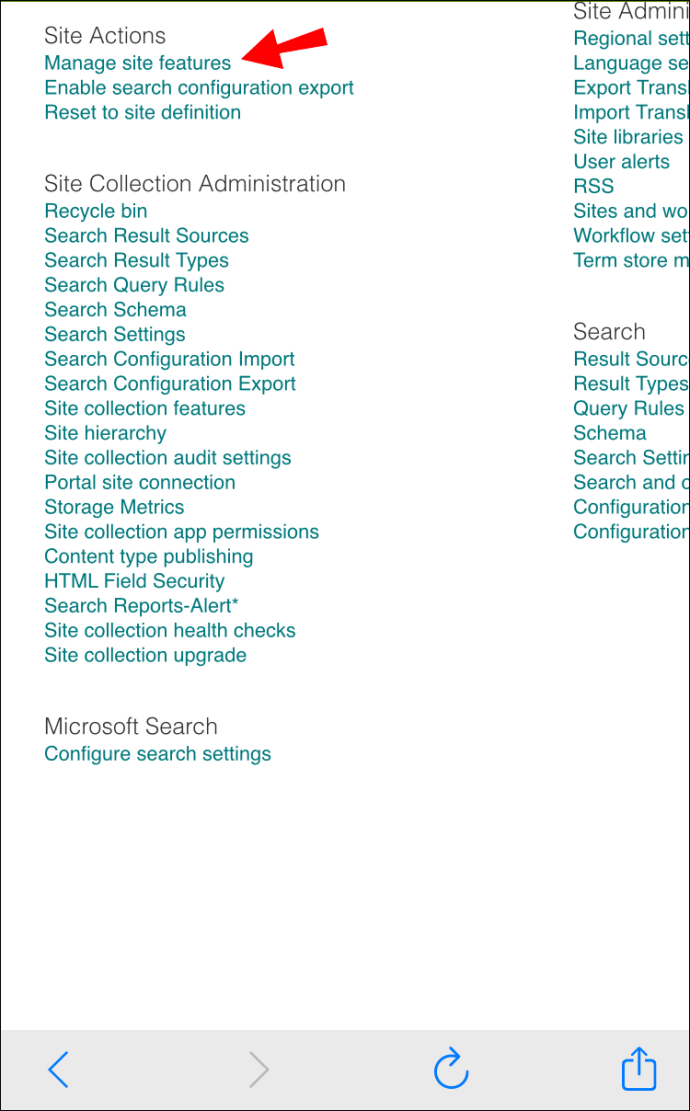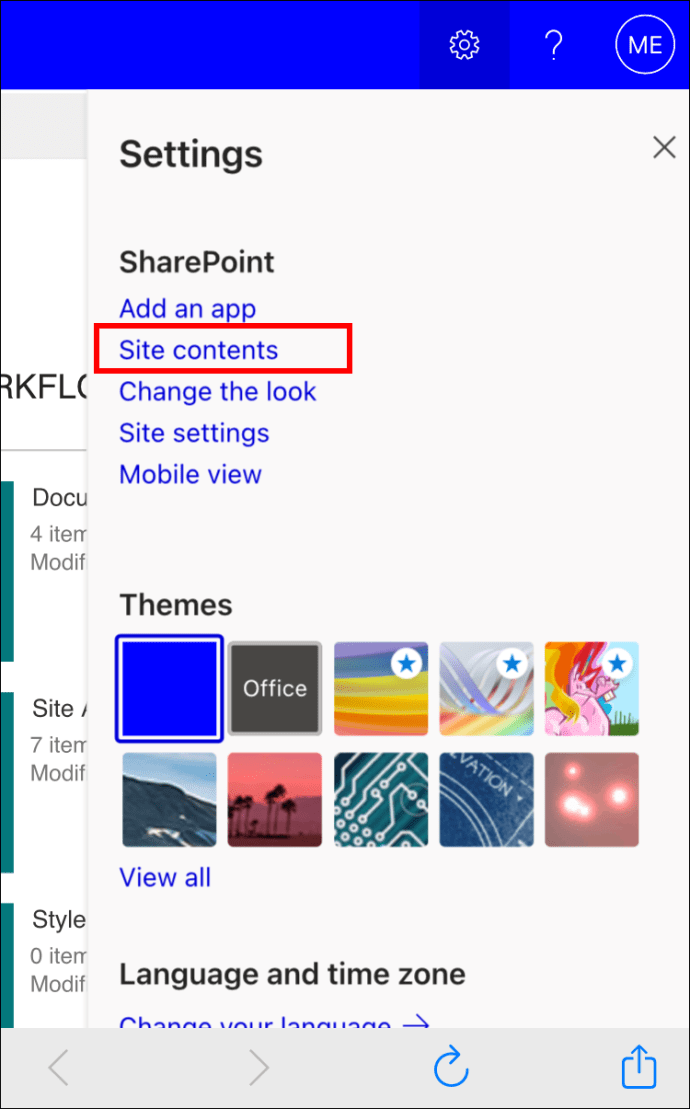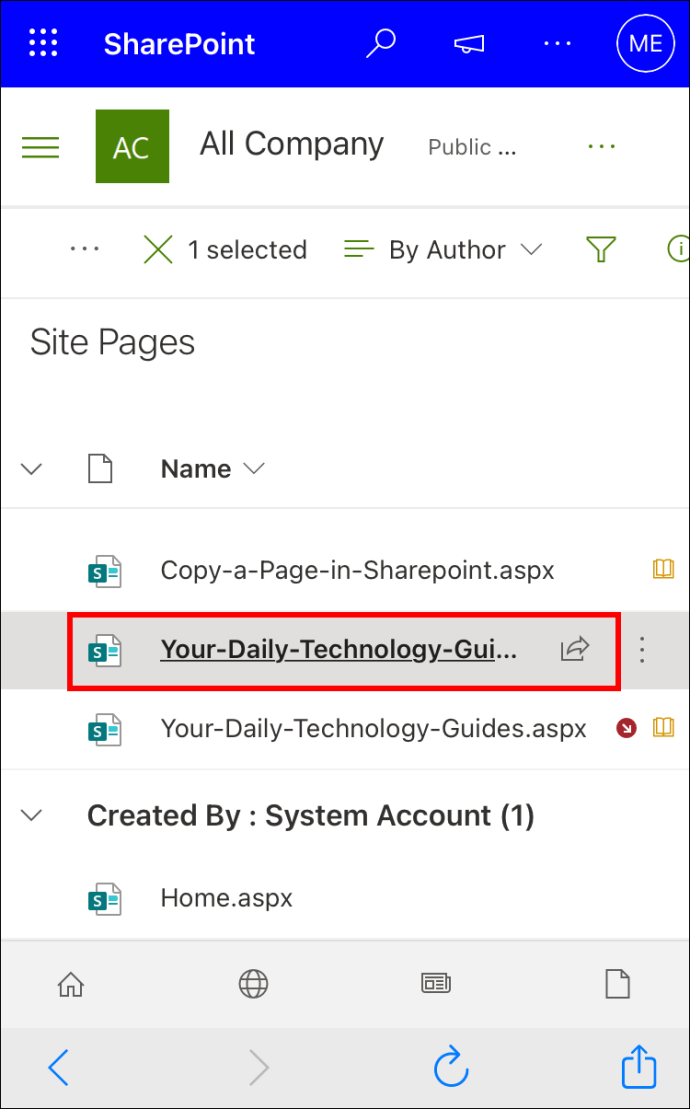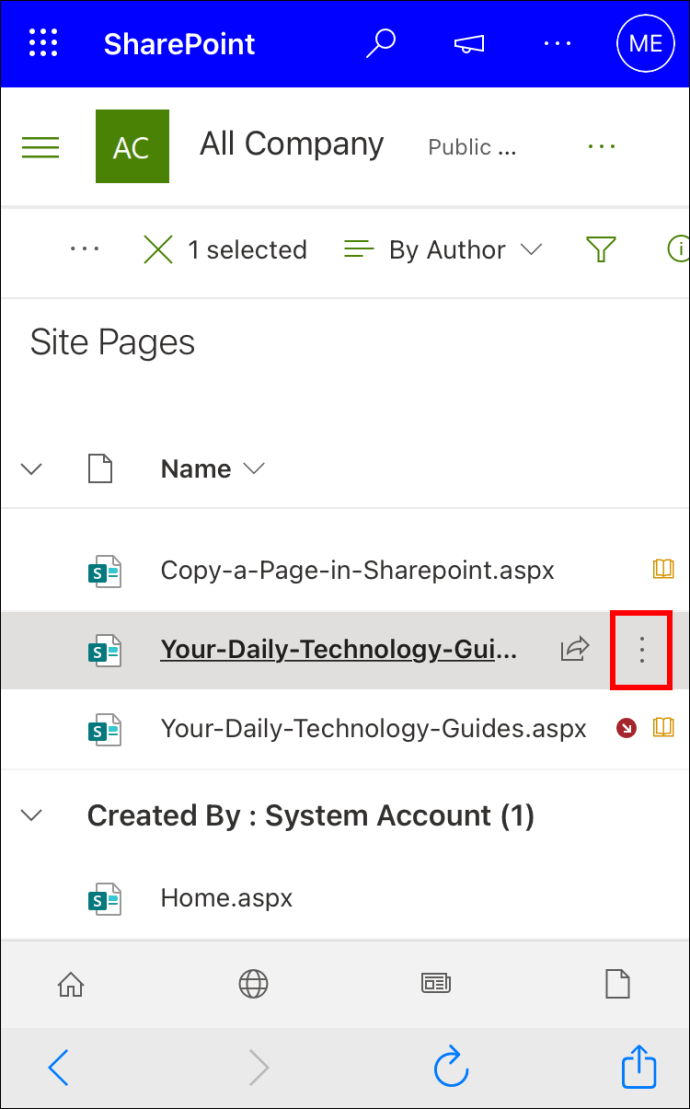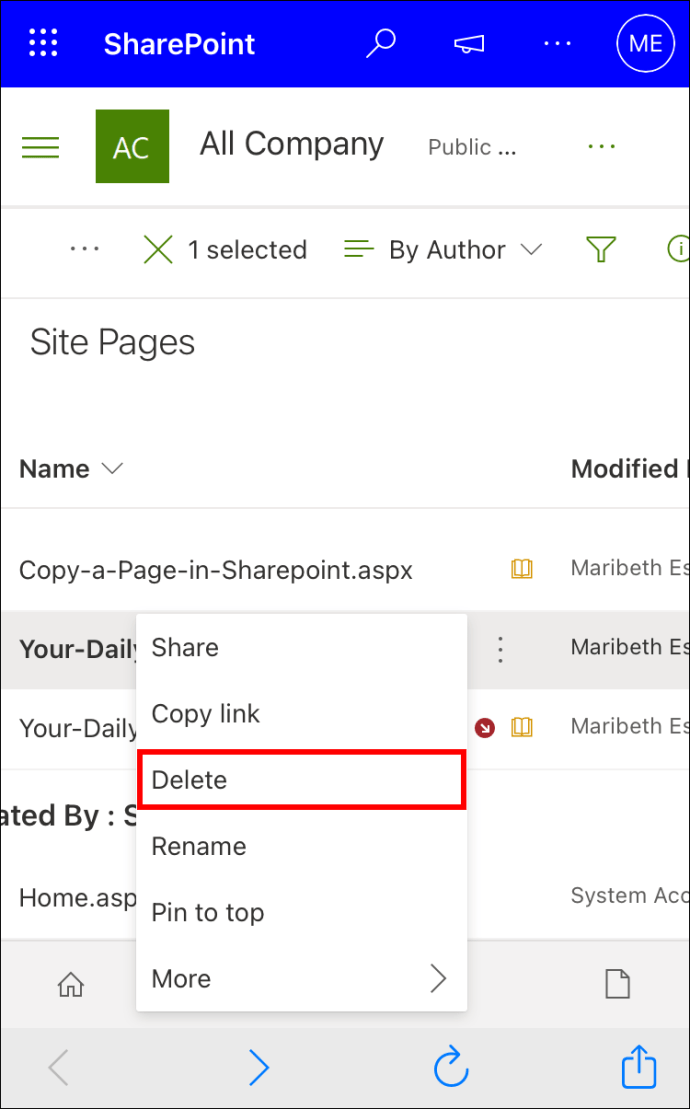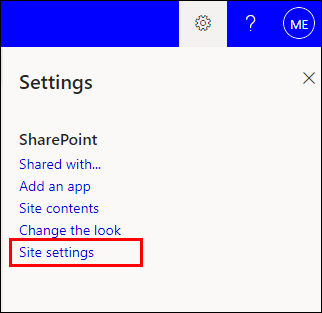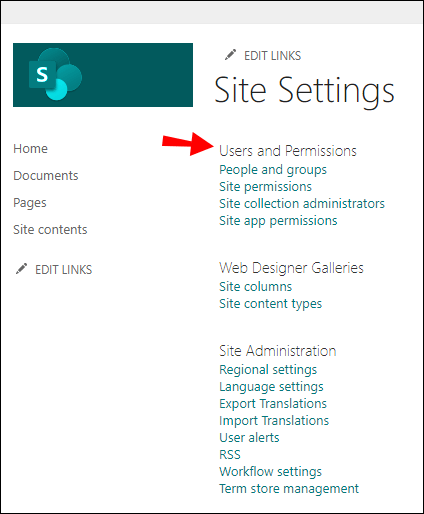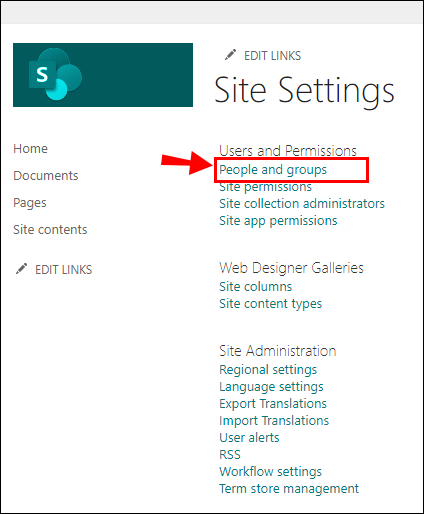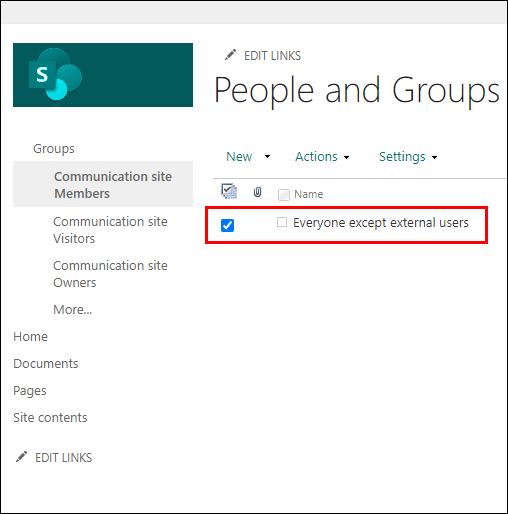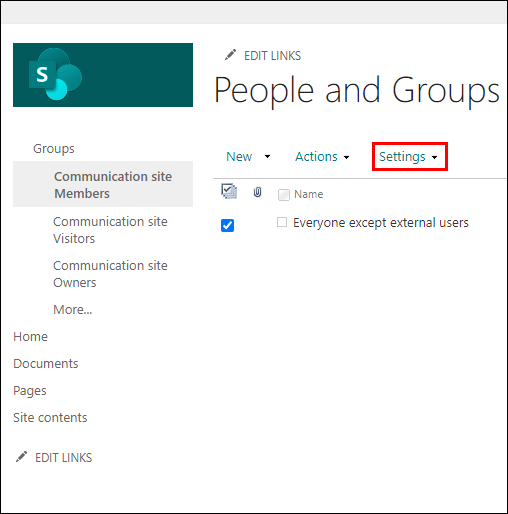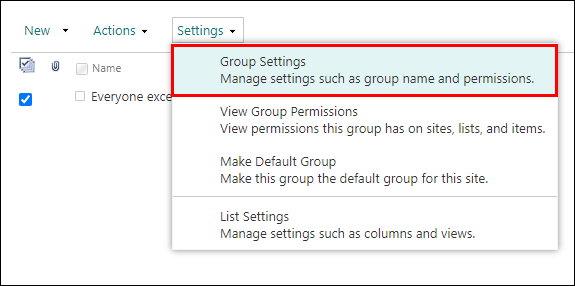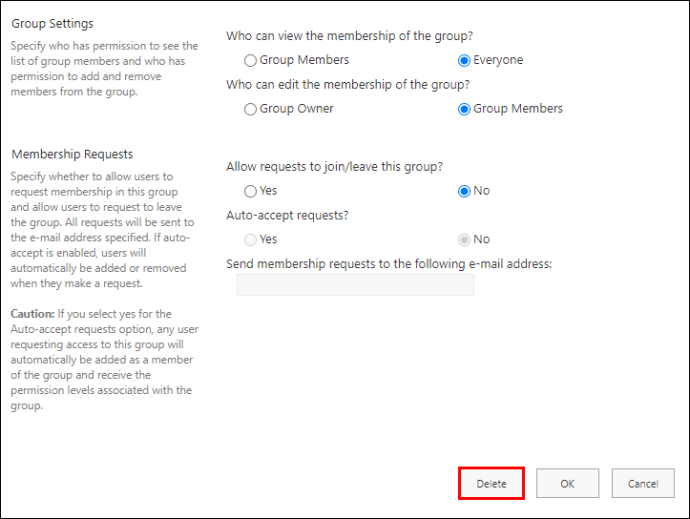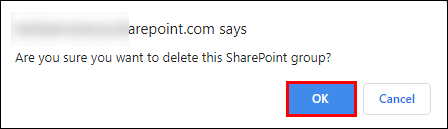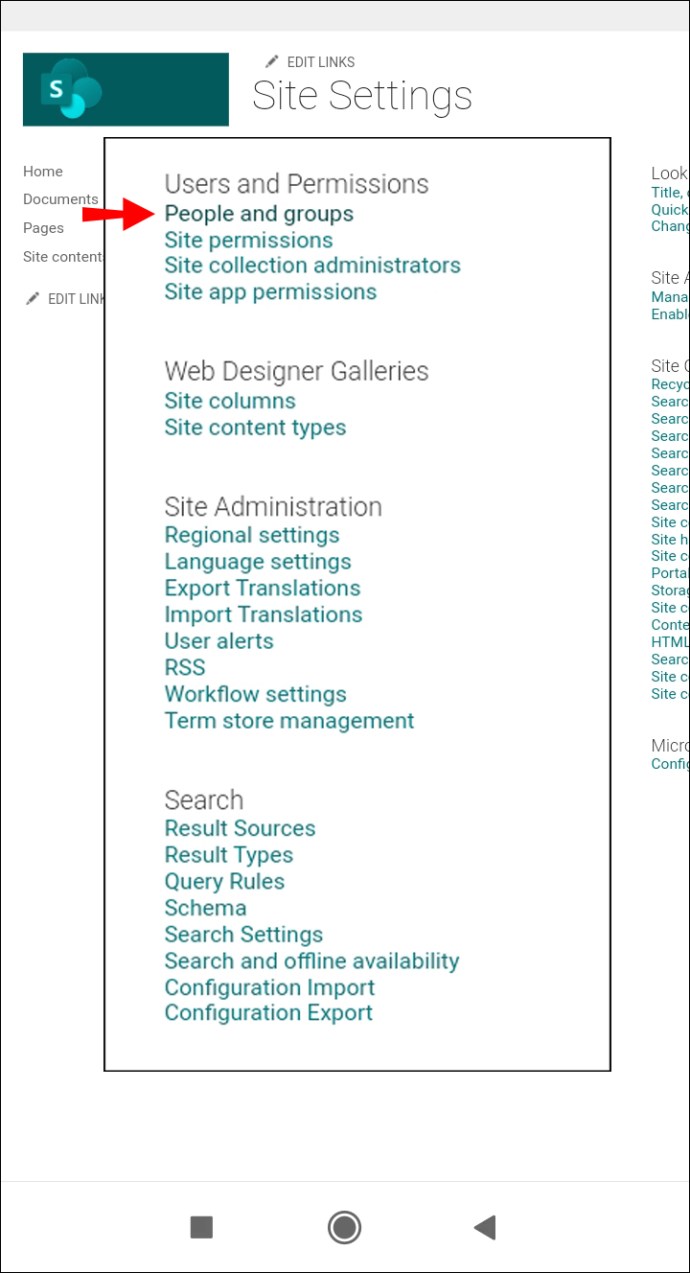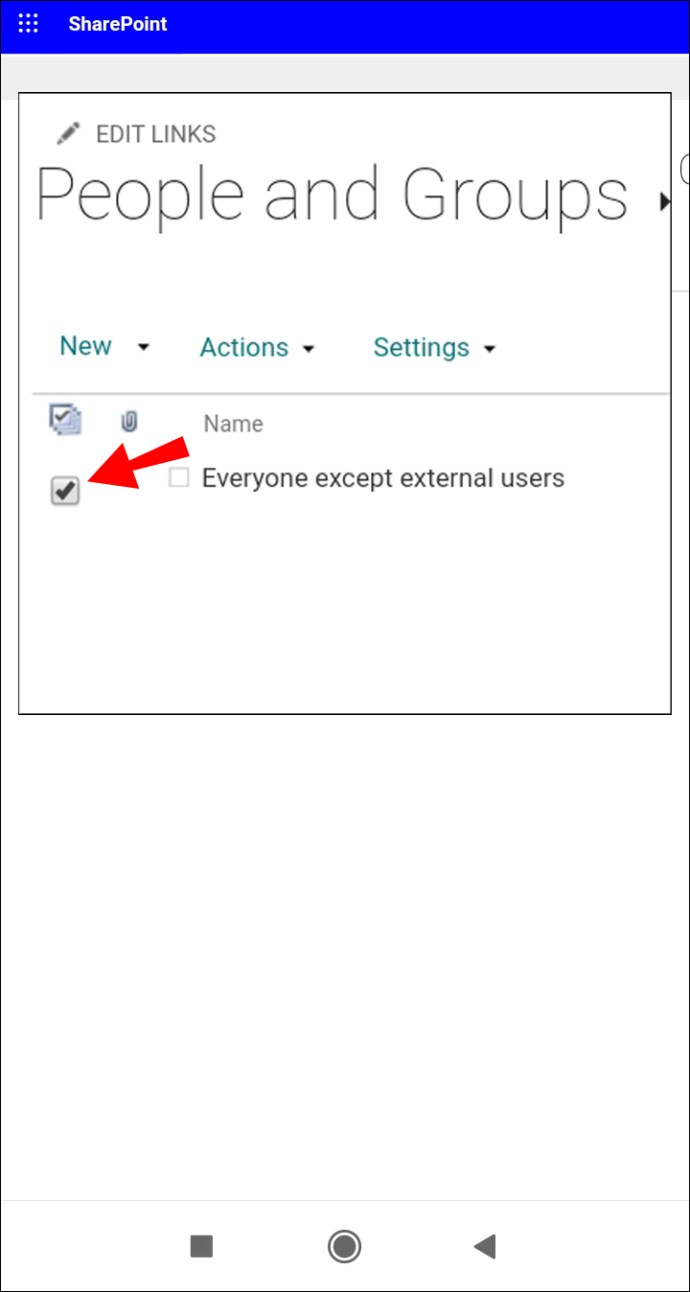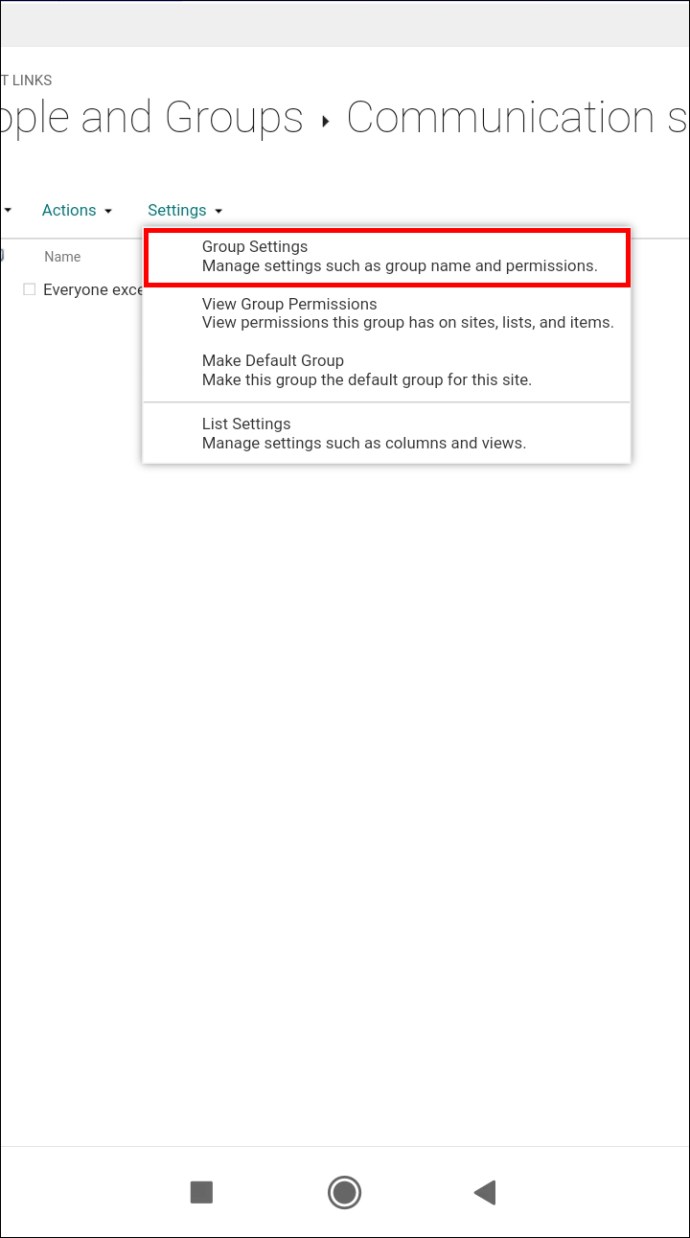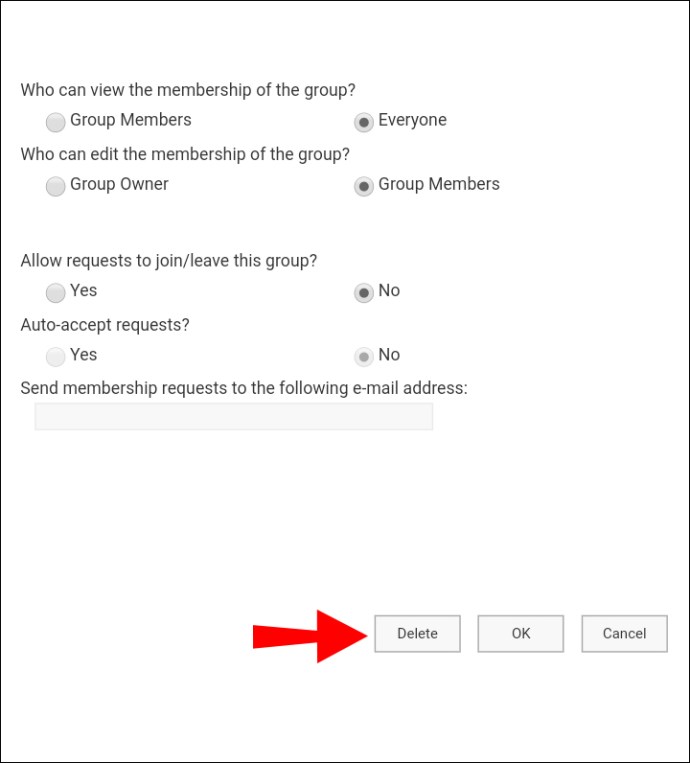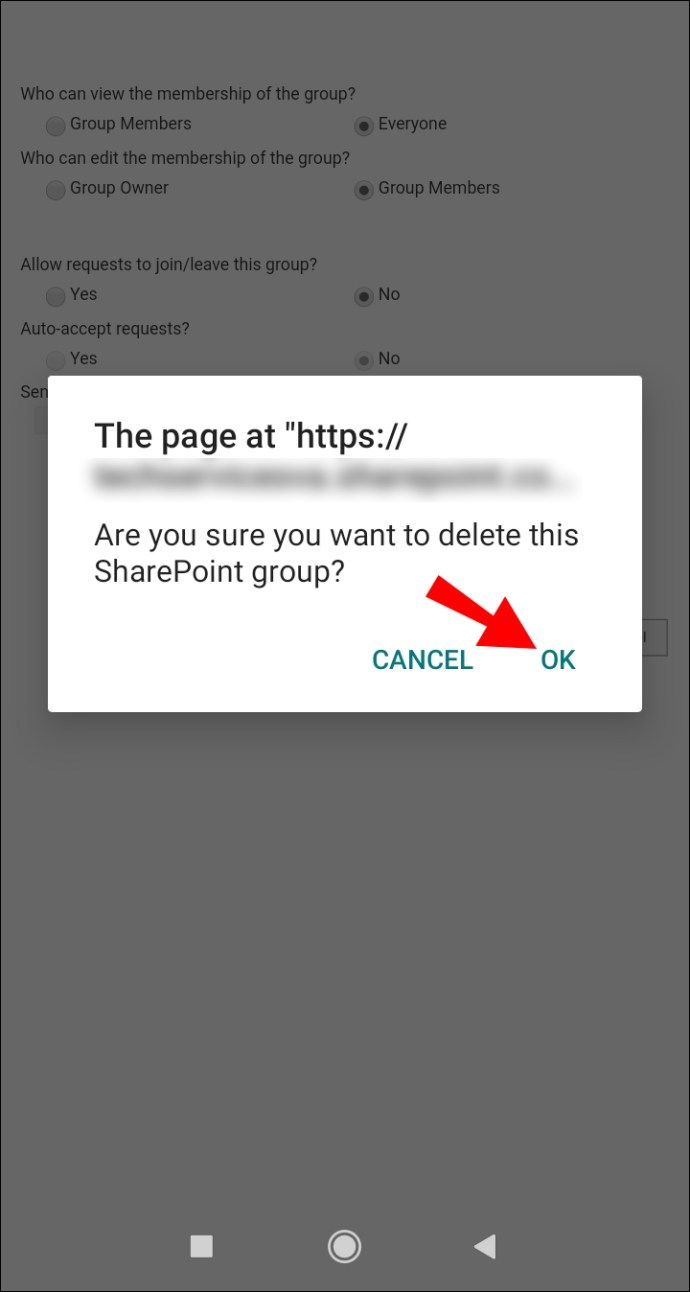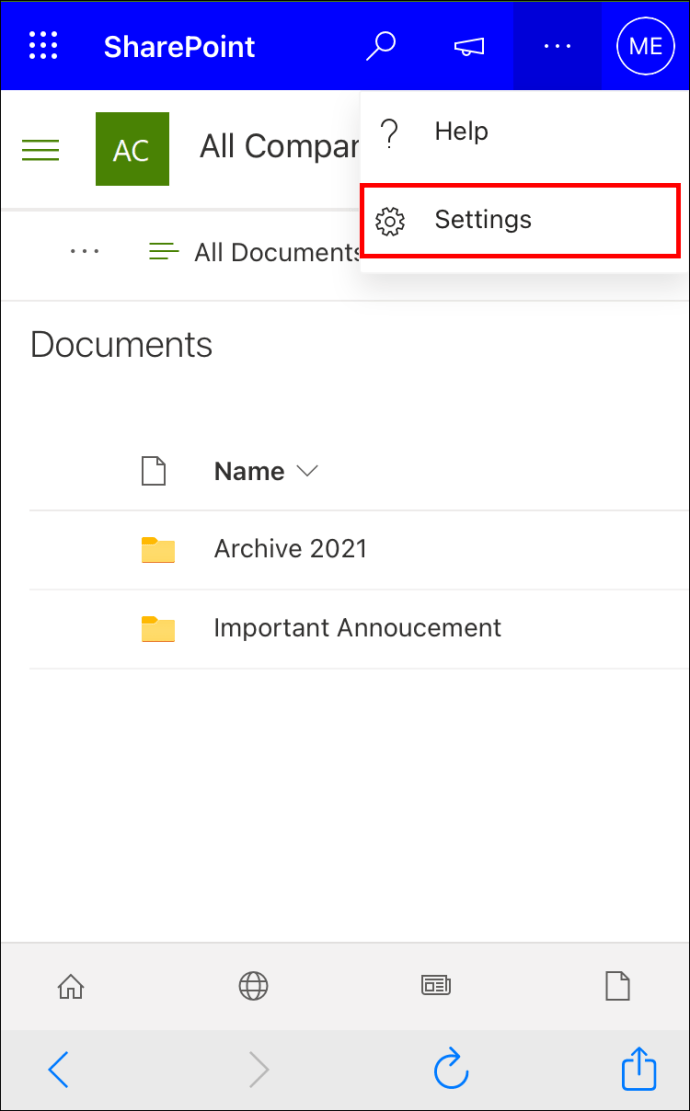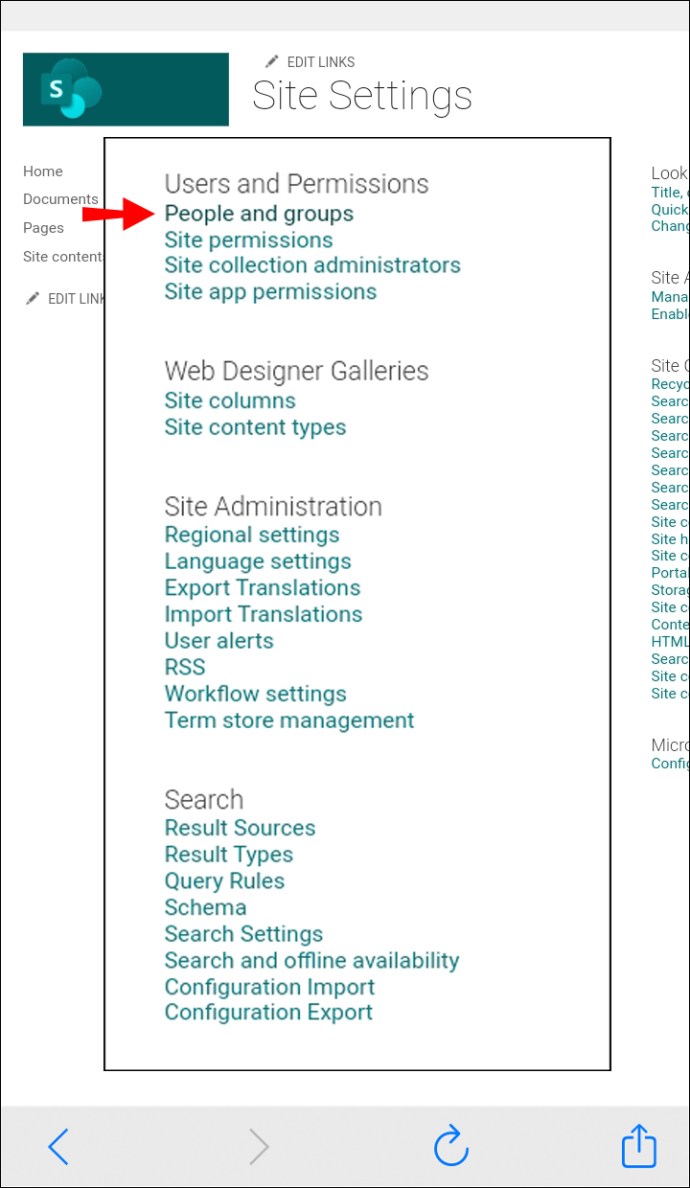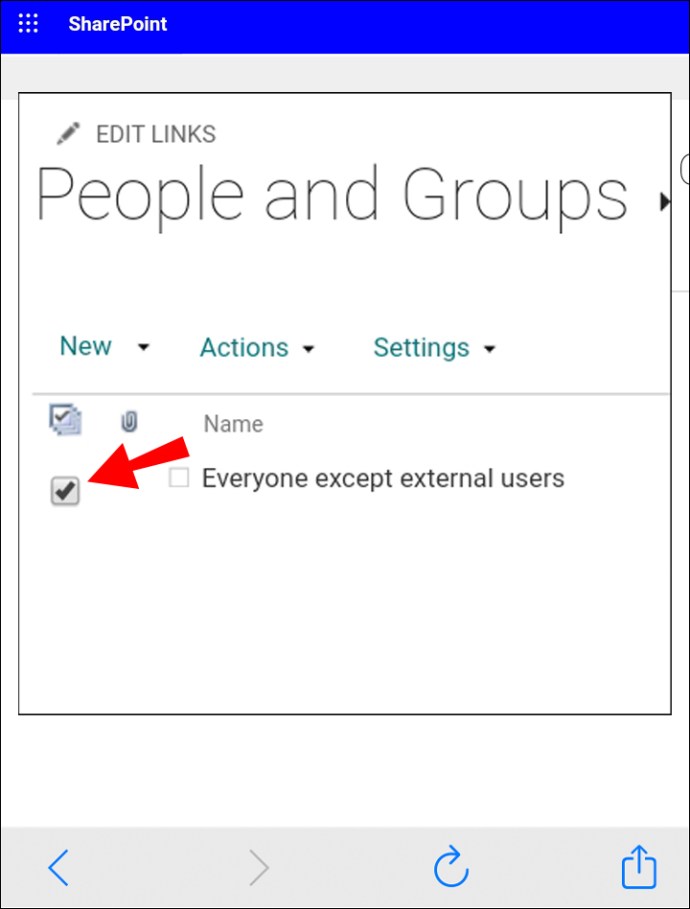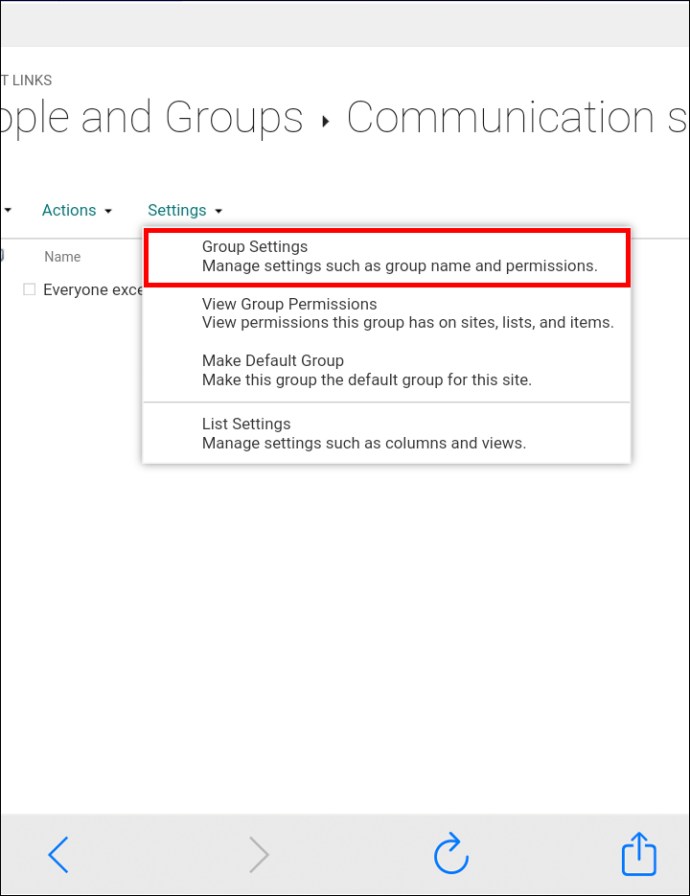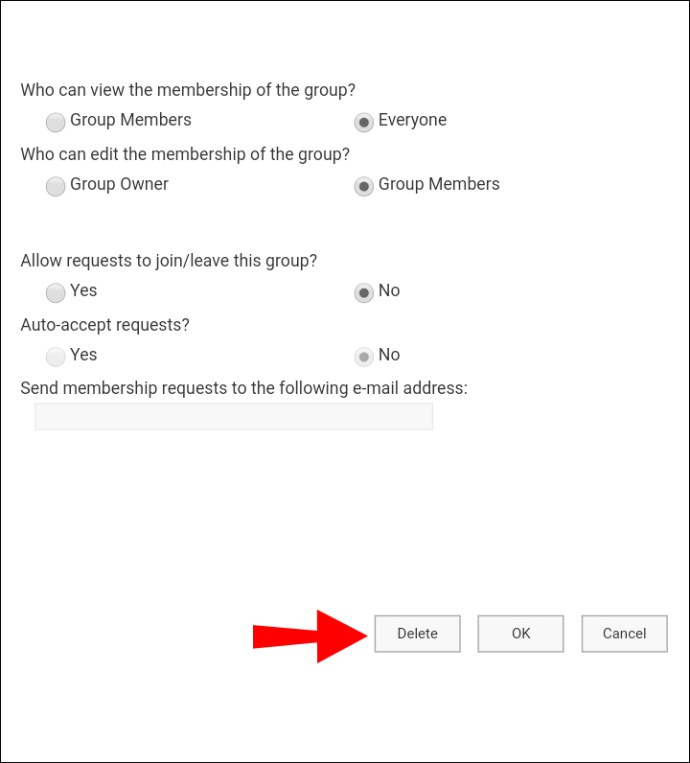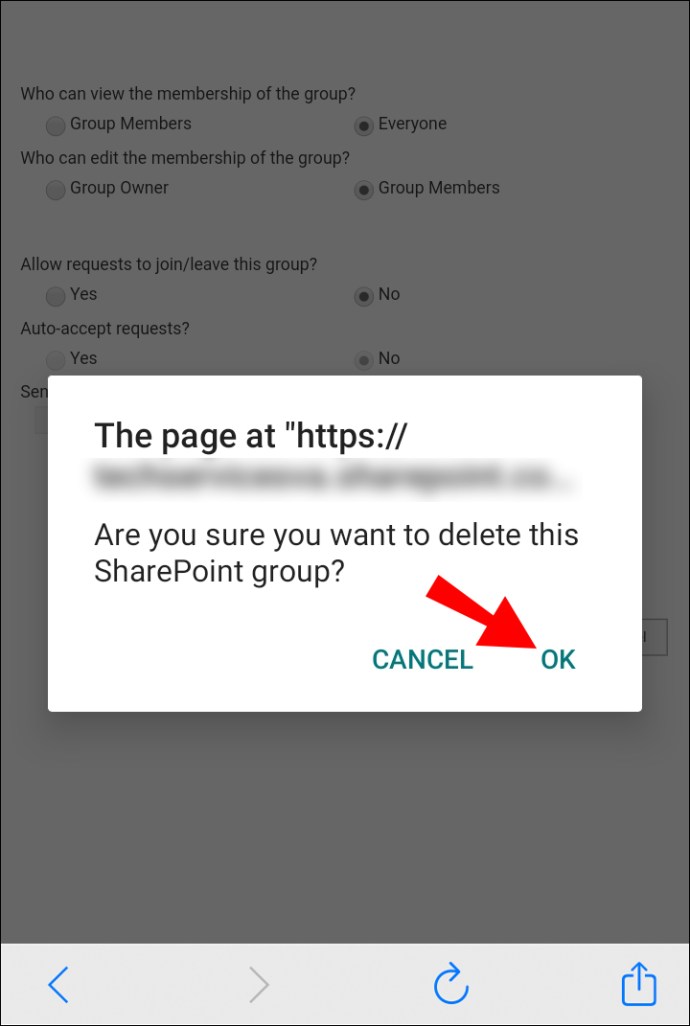Якщо вам цікаво, як видалити сторінку в SharePoint, ви потрапили в потрібне місце. Ви можете створити скільки завгодно сторінок у SharePoint, а також видалити їх, коли вони вам більше не потрібні. Крім того, це можна зробити за кілька швидких і простих кроків.

У цьому посібнику ми покажемо вам, як видалити сторінку в SharePoint на різних пристроях. Ми також покажемо вам, як видалити групи в SharePoint, і відповімо на деякі інші запитання, які можуть виникнути щодо цієї платформи.
Як видалити сторінку в SharePoint?
Користувачі SharePoint, як правило, плутають терміни «сайт» і «сторінка» і використовують їх як взаємозамінні. Однак сторінка насправді є частиною певного сайту в SharePoint. Крім того, сторінки SharePoint використовуються для додавання візуальної інформації на сайт і для того, щоб сайт виглядав більш привабливим.
Ви можете легко створювати сторінки на сайтах SharePoint, і ви можете видалити їх за кілька швидких кроків. Ми покажемо вам, як це зробити на різних пристроях. Пам’ятайте, що лише адміністратори сайту мають можливість видалити сторінку на своєму сайті SharePoint – користувачі не можуть видалити чужу сторінку.
На Mac
Якщо ви хочете видалити сторінку з певного сайту в SharePoint на своєму Mac, виконайте наведені нижче дії.
- Відкрийте SharePoint.
- Перейдіть до значка налаштувань у верхньому правому куті екрана.
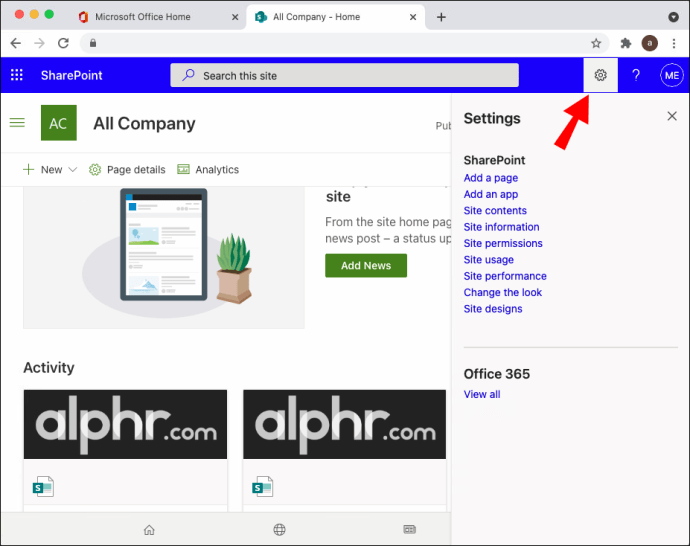
- Перейдіть до «Налаштування сайту», а потім до «Вміст сайту».
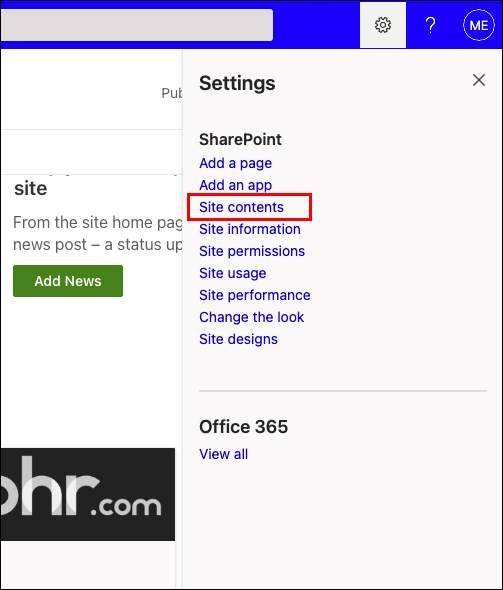
- Виберіть «Сторінки» зі списку параметрів.
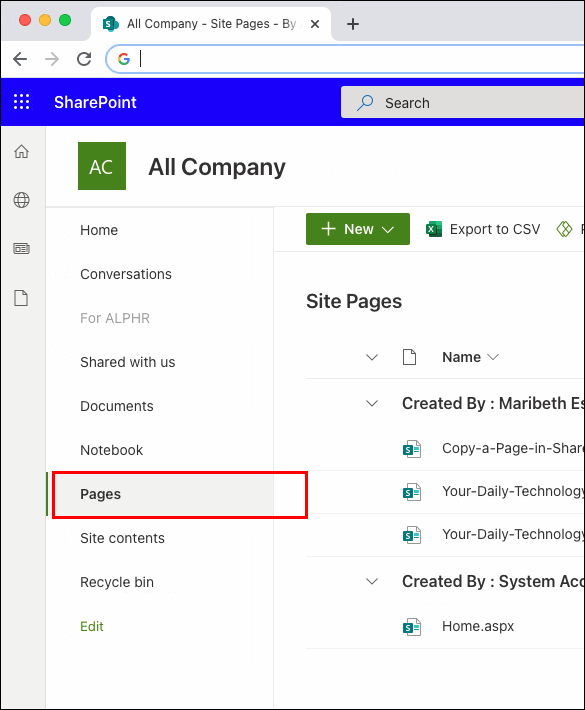
- Ви побачите список усіх ваших сторінок на вкладці «Сторінки сайту».
- Знайдіть сторінку, яку потрібно видалити.
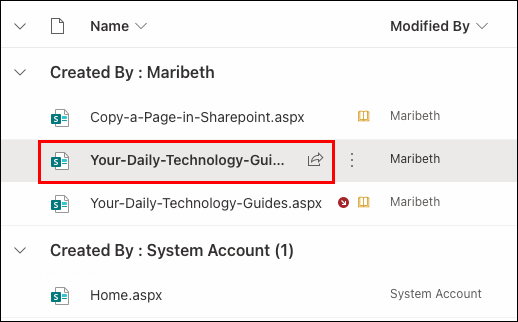
- Натисніть на три крапки праворуч від заголовка.
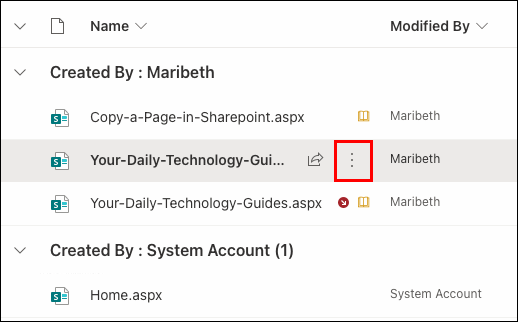
- Виберіть «Видалити» у спадному списку параметрів.
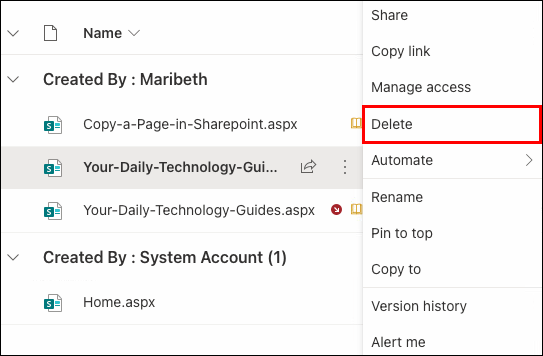
Це все. Якщо ви передумаєте або випадково видалите сторінку SharePoint, ви завжди можете відновити її. Все, що вам потрібно зробити, це перейти в кошик, знайти та вибрати файл, який потрібно відновити, і вибрати опцію «відновити» над списком. Але будьте обережні, якщо ви видалили файл 93 дні тому, ви не зможете його повернути.
На робочому столі
Щоб видалити сторінку з сайту SharePoint у програмі для настільних комп’ютерів, виконайте наведені нижче дії.
- Запустіть SharePoint на своєму комп’ютері.
- Перейдіть до «Сторінки» зліва на екрані.
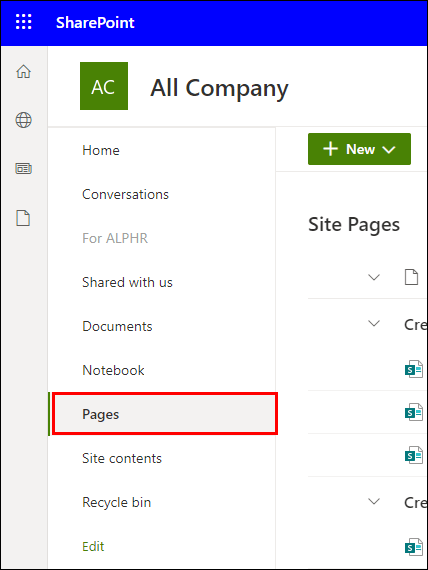
- Якщо параметра «Сторінки» немає, перейдіть до «Налаштування» у верхньому правому куті екрана.
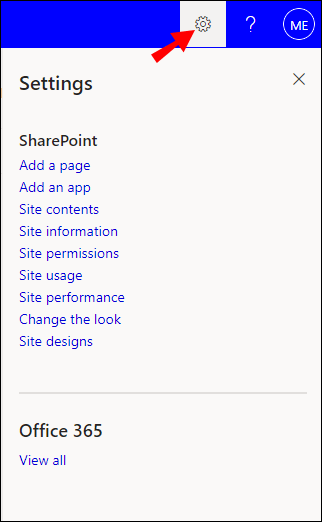
- Перейдіть до «Налаштування сайту», а потім «Вміст сайту».
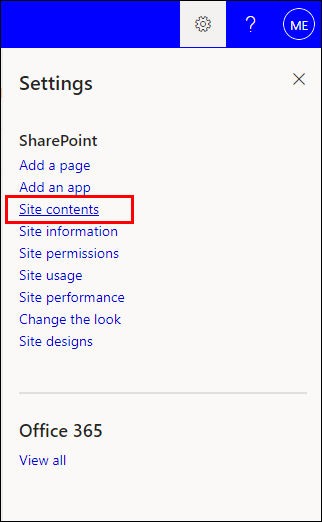
- Знайдіть «Сторінки» у списку параметрів і двічі клацніть на ньому.
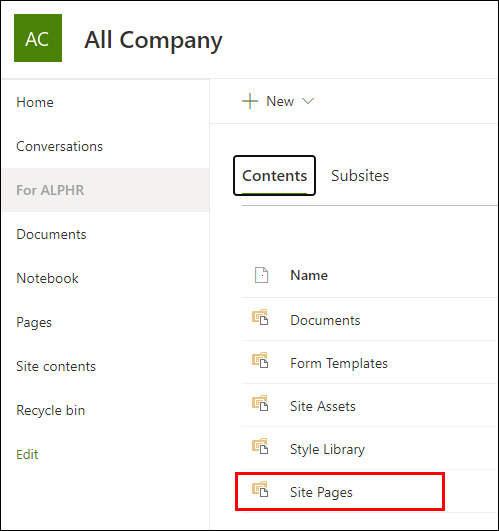
- Знайдіть у списку сторінок сторінку, яку потрібно видалити.
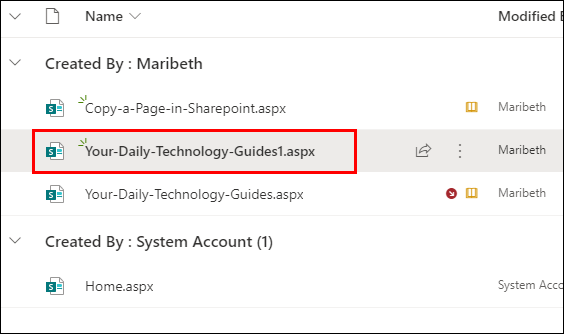
- Натисніть на три крапки біля назви сторінки.
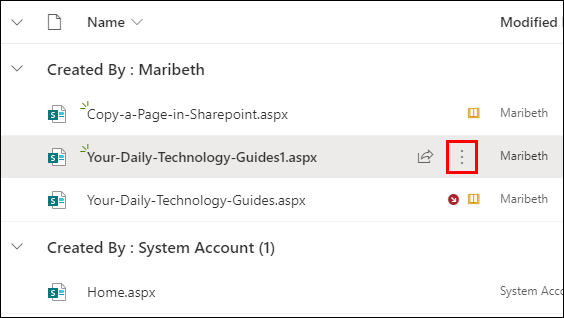
- Виберіть «Видалити».
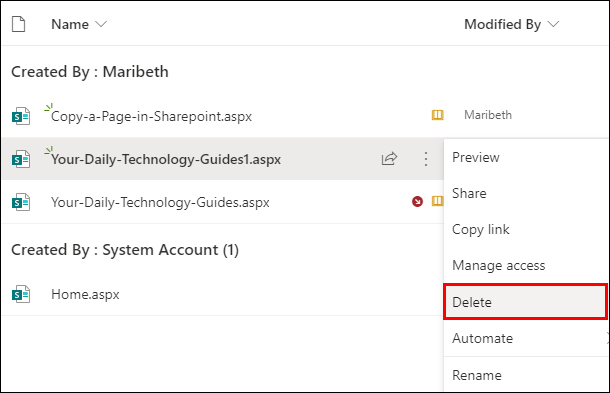
Пам’ятайте, що якщо ви видалите певну сторінку в SharePoint, усі можливі параметри навігації по сайту також буде видалено. З іншого боку, вбудовані посилання та інші посилання, які спрямовують вас безпосередньо на сайт, не будуть видалені. Якщо ви також хочете видалити ці типи посилань, вам доведеться зробити це вручну.
На Android
Програма SharePoint доступна як на пристроях Android, так і на iPhone. Після встановлення програми на свій мобільний пристрій у вас є два варіанти – перегляд на мобільному пристрої та на комп’ютері. Подання ПК має такий самий вигляд, як і настільна програма.
Щоб видалити сторінку в SharePoint на пристрої Android, ми будемо використовувати подання ПК. Виконайте наведені нижче дії, щоб дізнатися, як:
- Відкрийте SharePoint на своєму пристрої Android.
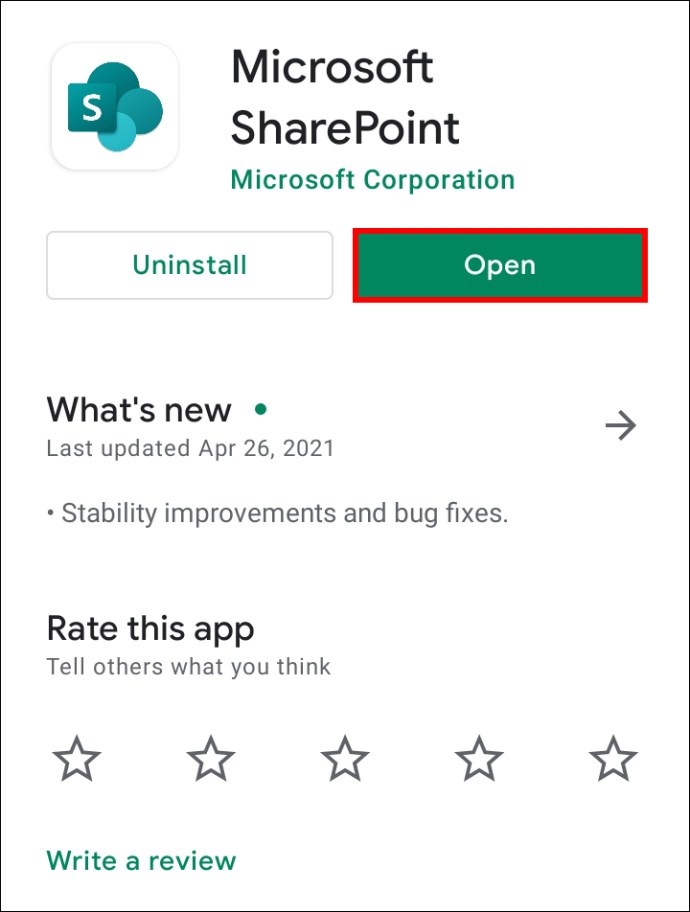
- Перейдіть до значка налаштувань у верхньому правому куті екрана.
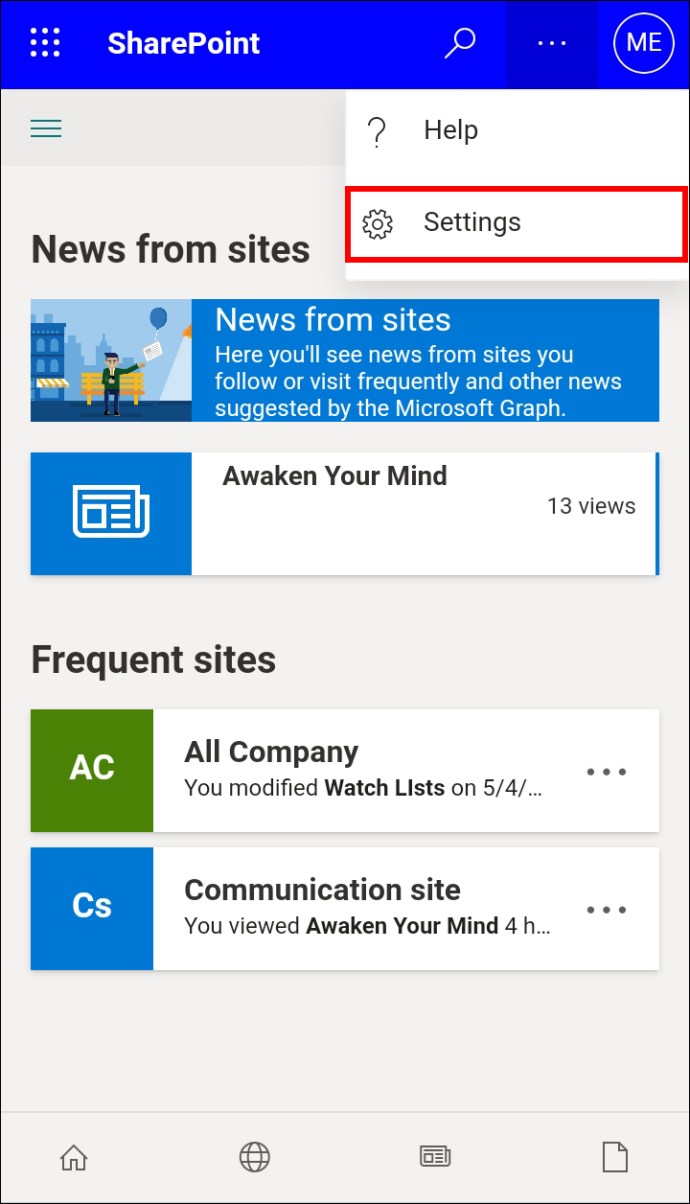
- Перейдіть до «Налаштування сайту».
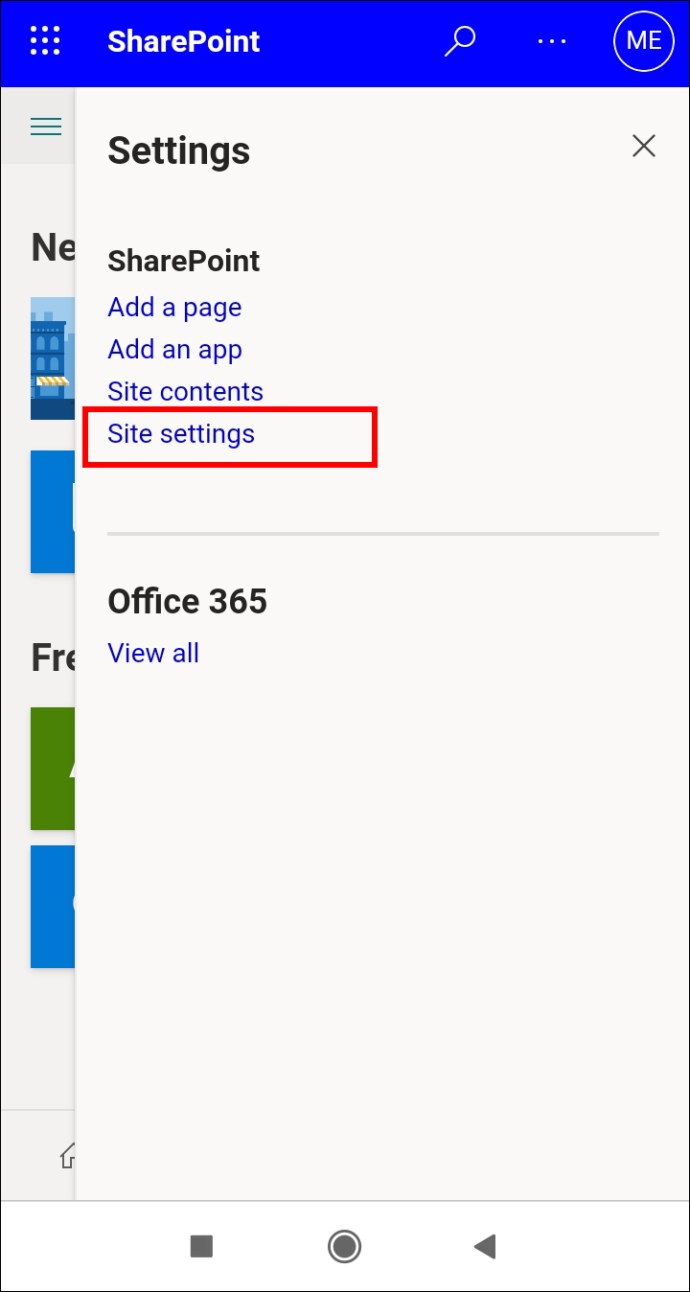
- Торкніться «Керувати функціями сайту».
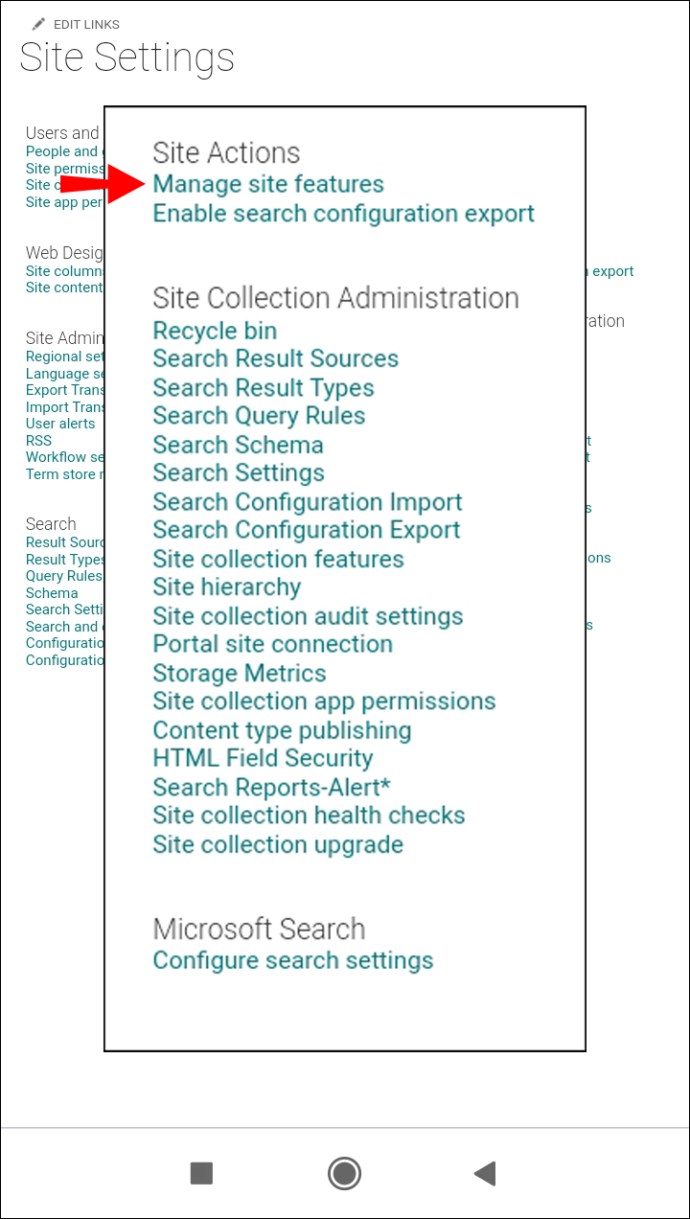
- Перейдіть до «Перегляд ПК» і натисніть на нього.
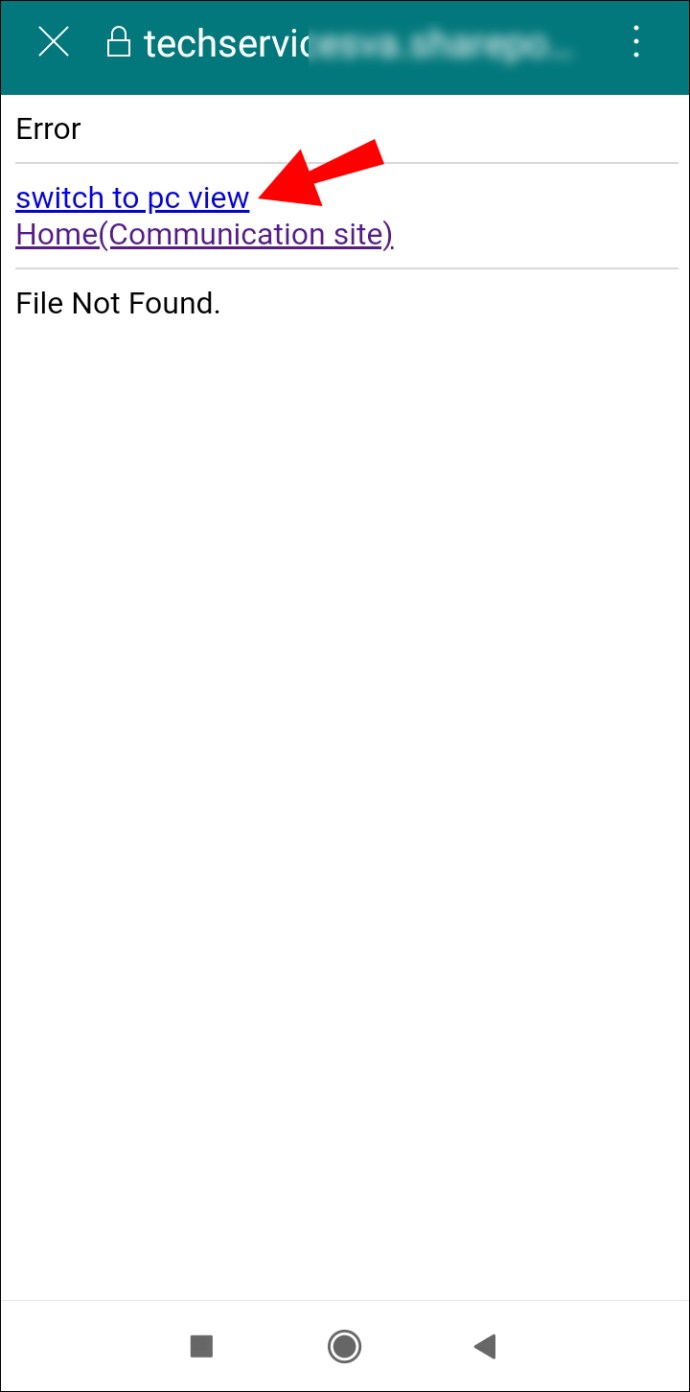
- Поверніться до «Налаштування сайту» та перейдіть до «Вміст сайту».
- Виберіть «Сторінки».
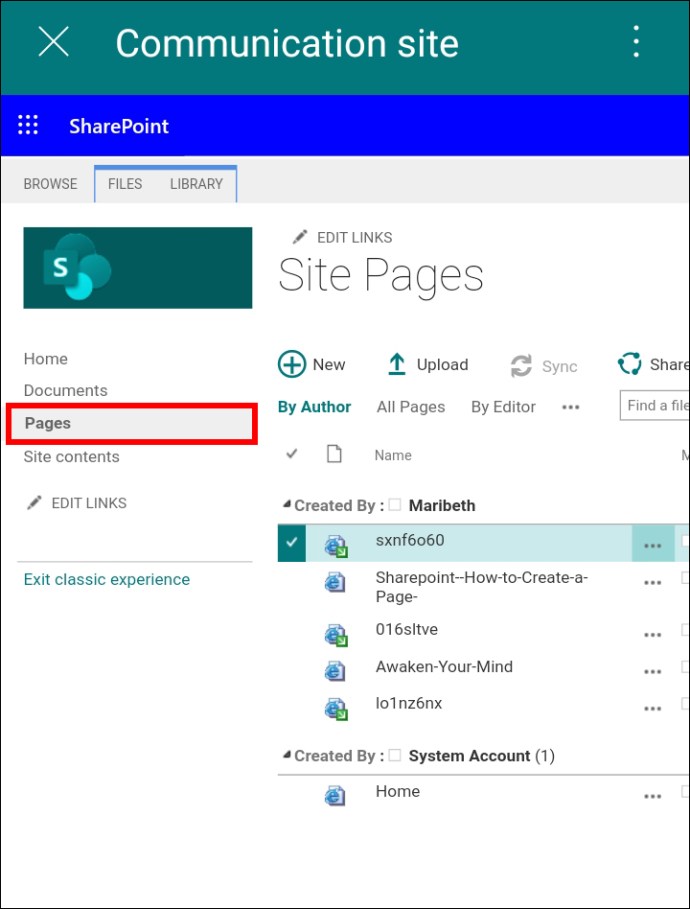
- Знайдіть сторінку, яку потрібно видалити, і торкніться трьох крапок біля назви сторінки.
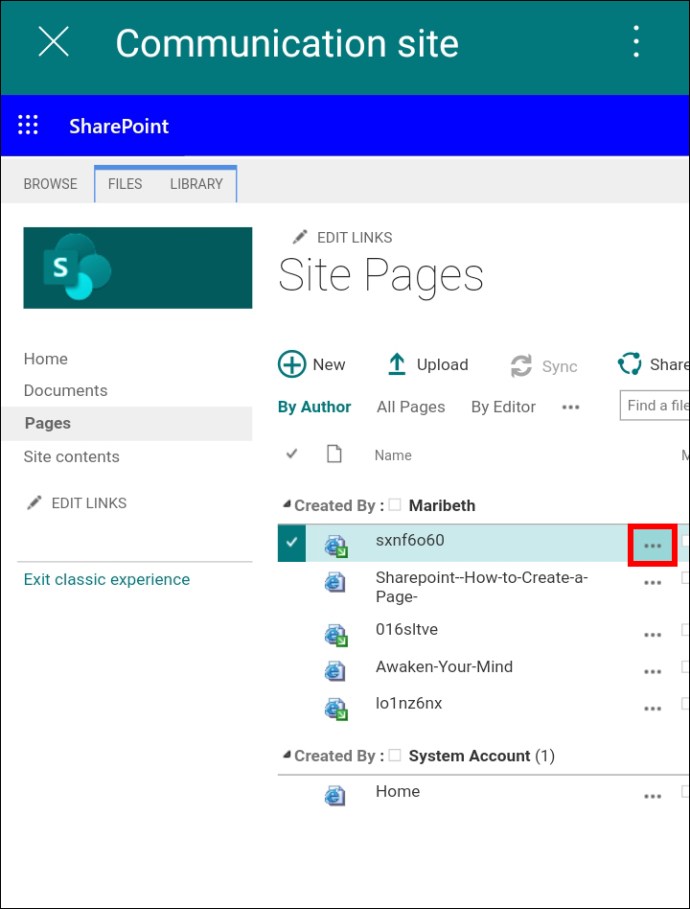
- Торкніться «Видалити».
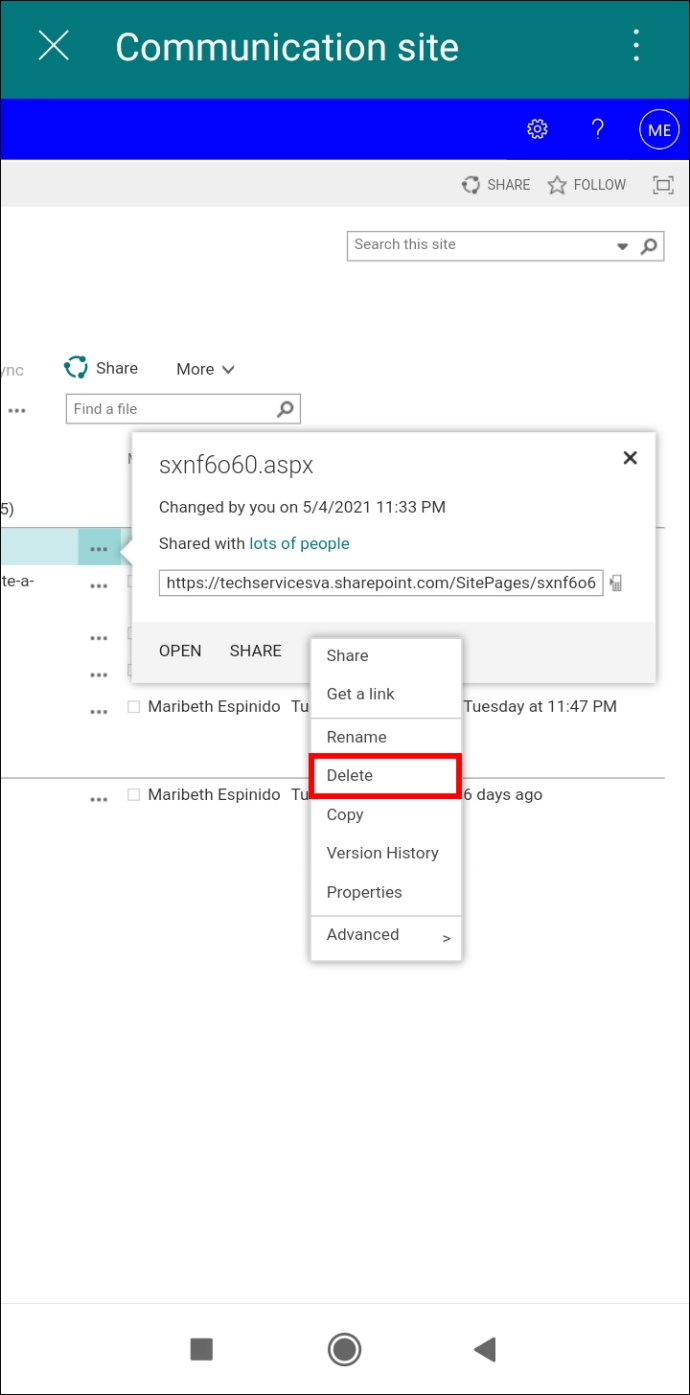
Це все. Ви також можете відновити файли з кошика в мобільному додатку.
На iPhone
Якщо ви хочете видалити сторінку з сайту SharePoint на своєму iPhone, виконайте наступні дії:
- Відкрийте SharePoint на своєму iPhone.
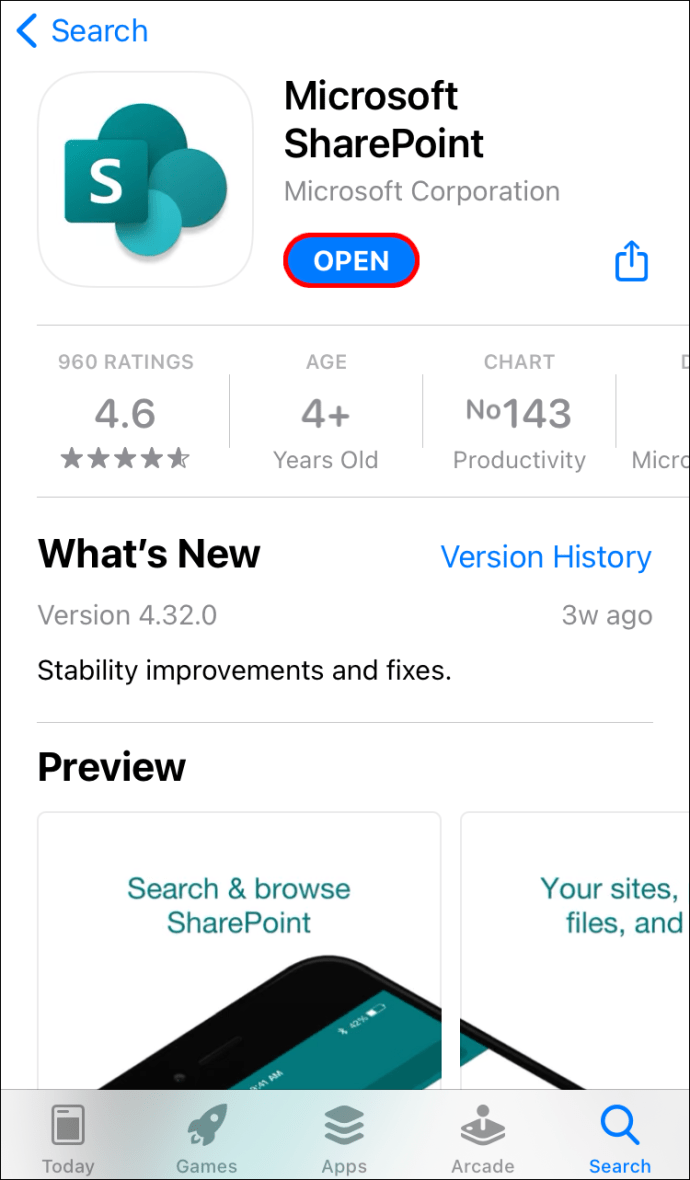
- Торкніться «Налаштування» у верхньому правому куті екрана.
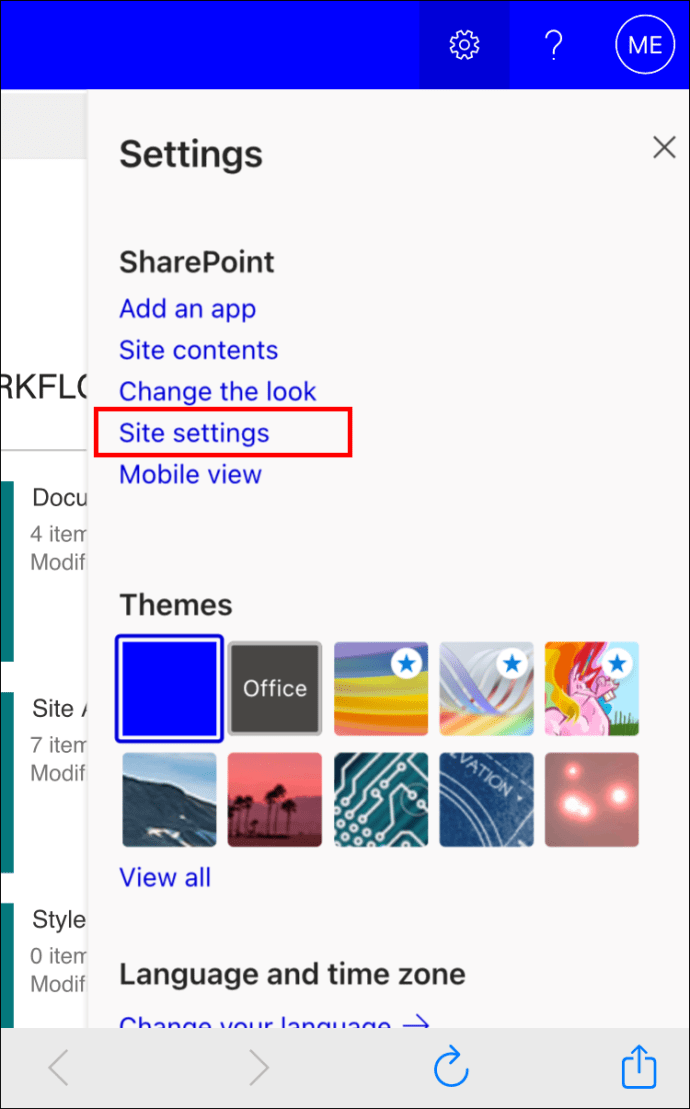
- Перейдіть до «Налаштування сайту», а потім до «Керування функціями сайту».
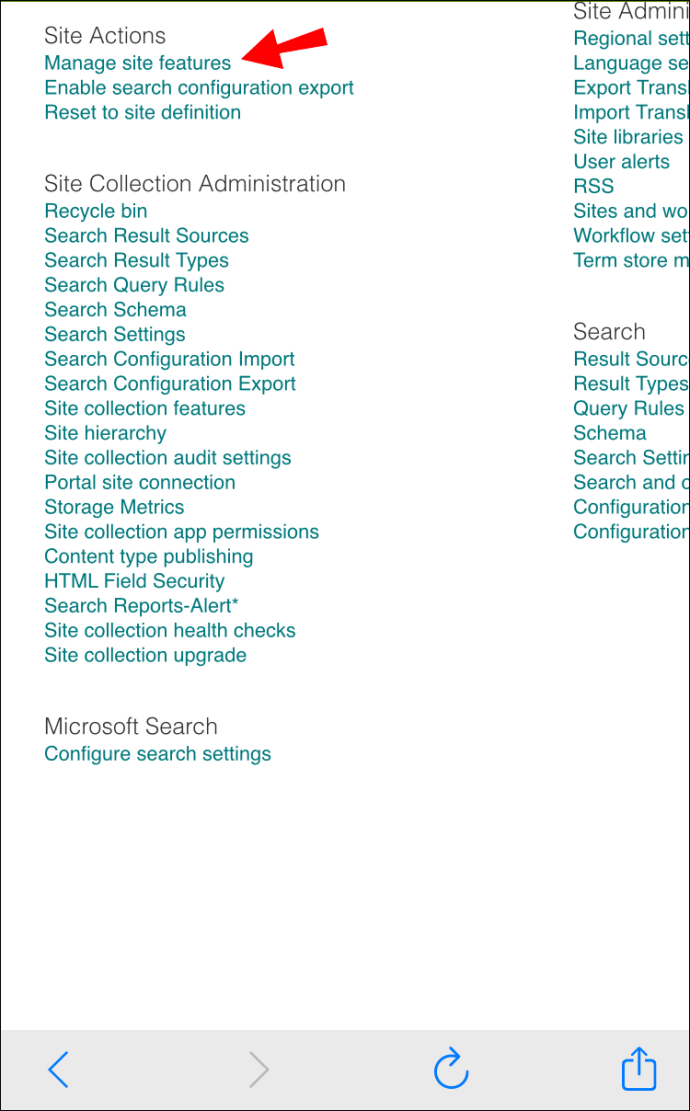
- Торкніться «Перегляд ПК».
- Поверніться до «Налаштування сайту» та перейдіть до «Вміст сайту».
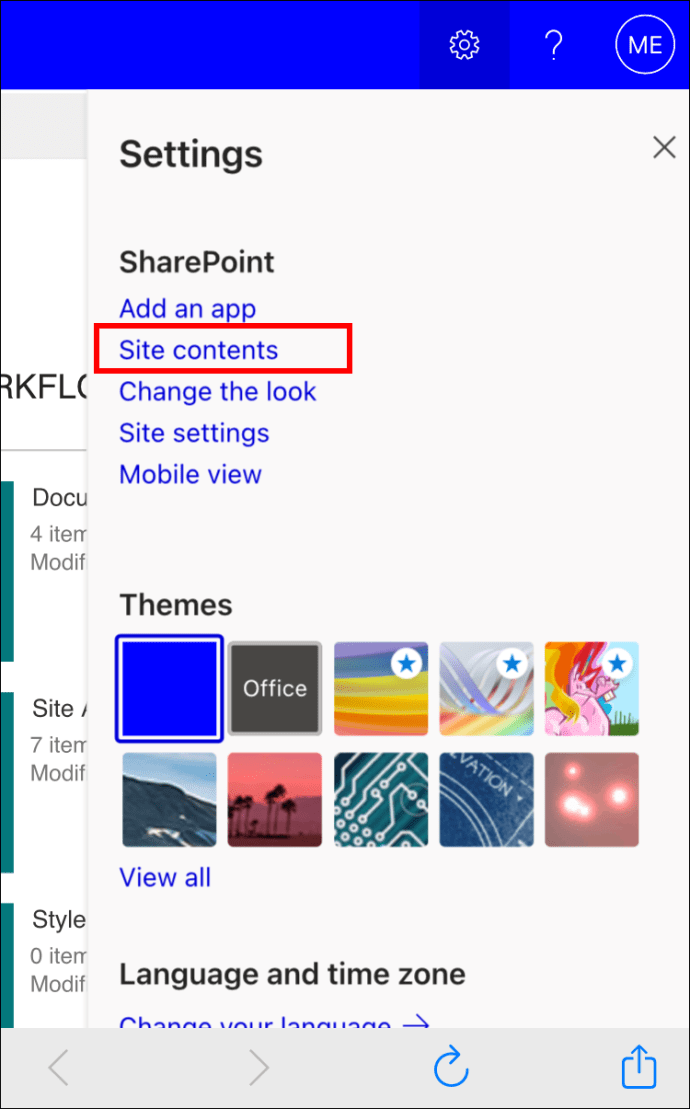
- Перейдіть до «Сторінки» та знайдіть сторінку, яку потрібно видалити.
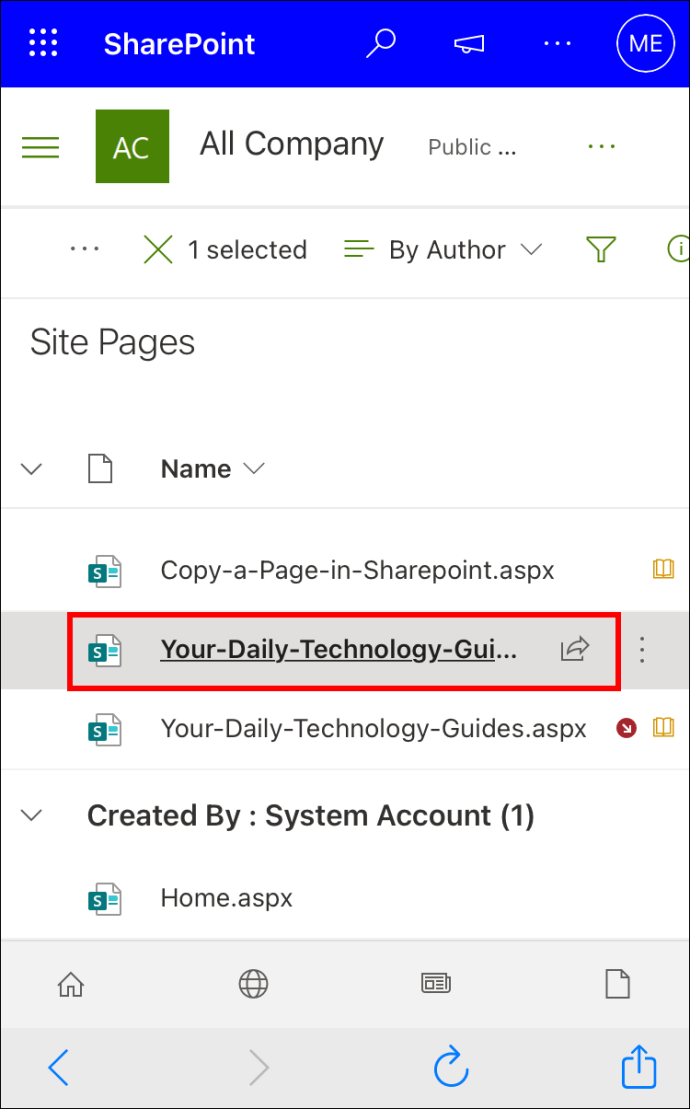
- Торкніться трьох крапок у правій частині файлу.
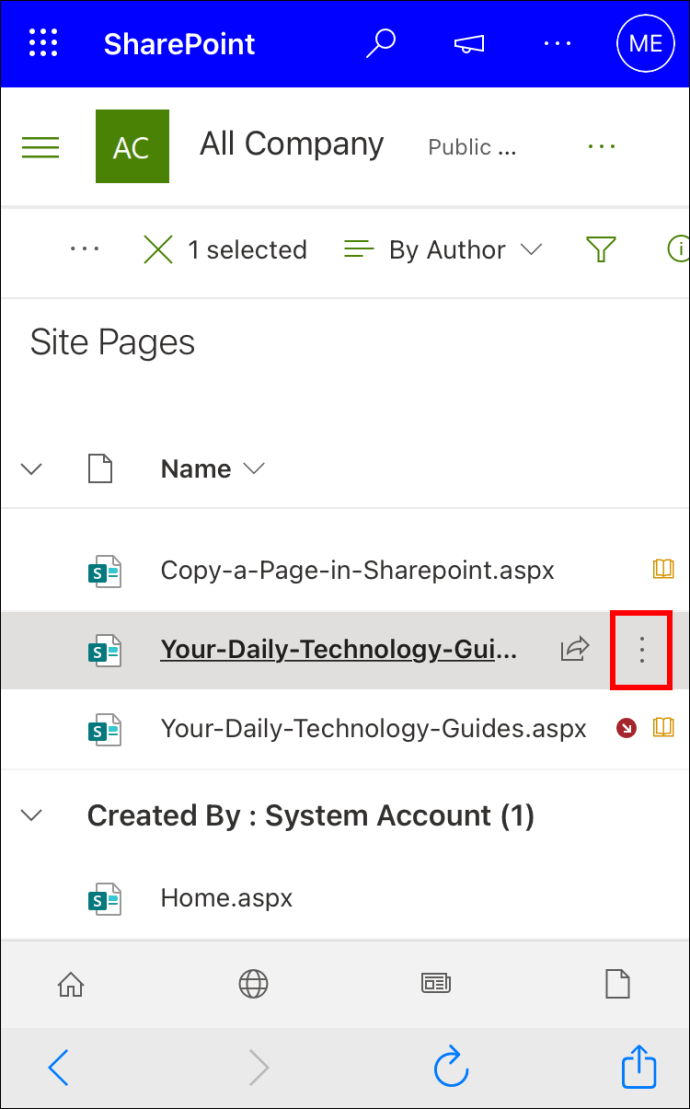
- Виберіть опцію «Видалити».
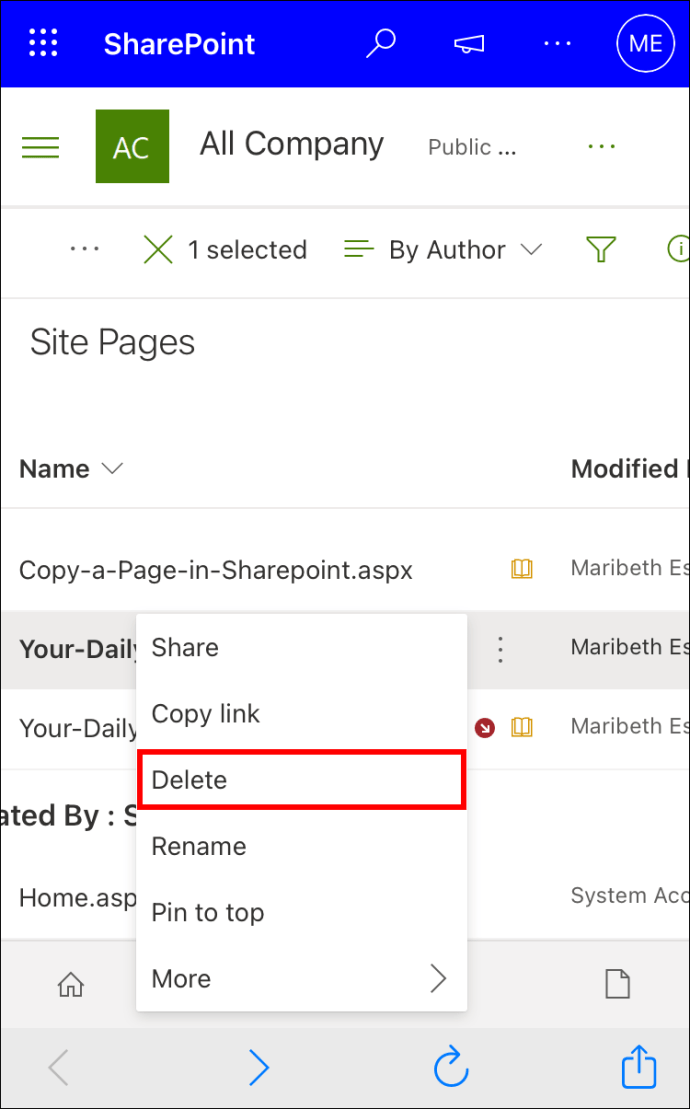
Як видалити групу в SharePoint?
Група в SharePoint складається з користувачів SharePoint, які мають однакові дозволи на сайт. Тільки адміністратор групи SharePoint має можливість призначати дозволи сайту, редагувати дозволи сайту та видаляти групи.
Процес видалення групи в SharePoint відносно простий і складається лише з кількох швидких кроків. Ми покажемо вам, як видалити групу в SharePoint на різних пристроях.
На Mac
Щоб видалити групу в SharePoint на вашому Mac, виконайте наведені нижче дії.
- Відкрийте SharePoint на своєму Mac.
- Перейдіть до «Налаштування» у верхньому правому куті екрана.
- Перейдіть до «Налаштування сайту».
Примітка: Якщо параметри сайту не відображаються в списку налаштувань, перейдіть до «Переглянути всі налаштування сайту», а потім до «Вміст сайту».
- Перейдіть до «Користувачі та дозволи».
- Виберіть «Люди та групи».
- Знайдіть групу, яку потрібно видалити.
- Перейдіть до «Налаштування», а потім до «Налаштування групи».
- Знайдіть у списку опцію «Видалити».
- Підтвердьте, що ви хочете видалити цю групу.
На робочому столі
Щоб видалити групу в SharePoint у настільному додатку, виконайте наведені нижче дії.
- Відкрийте настільний додаток SharePoint.
- Перейдіть до «Налаштування», а потім до «Налаштування сайту».
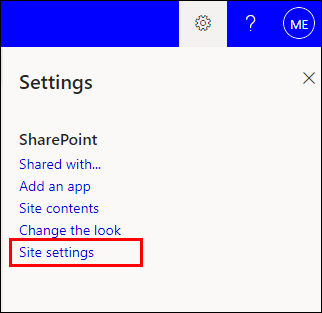
- Перейдіть до «Користувачі та дозволи».
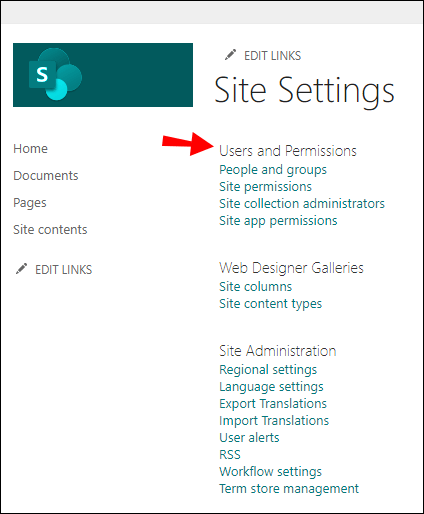
- У списку налаштувань знайдіть «Люди та групи».
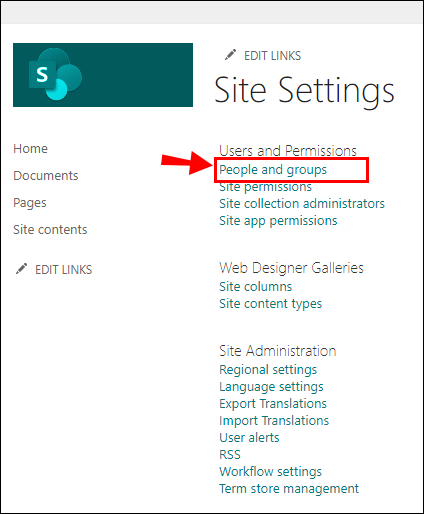
- Виберіть групу, яку потрібно видалити.
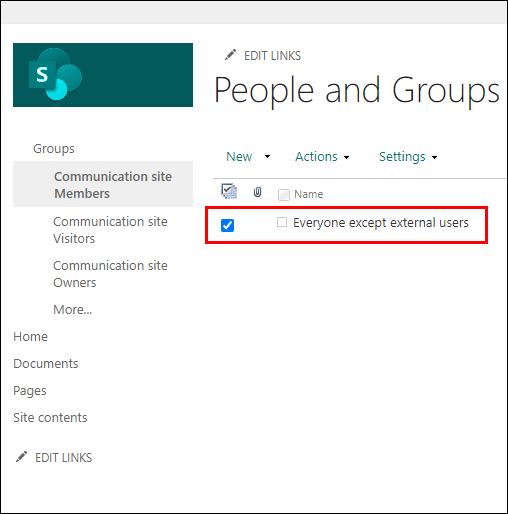
- Натисніть «Налаштування».
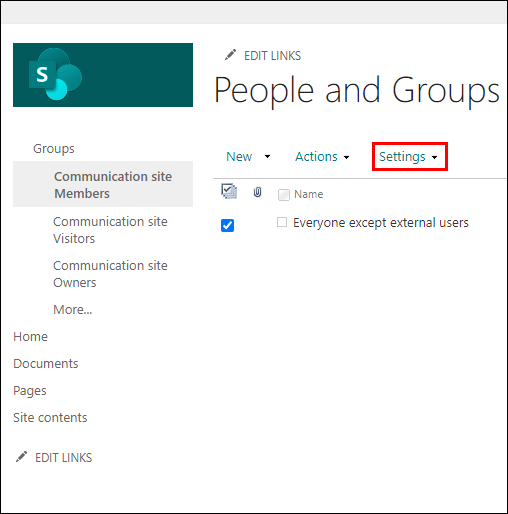
- Перейдіть до «Налаштування групи».
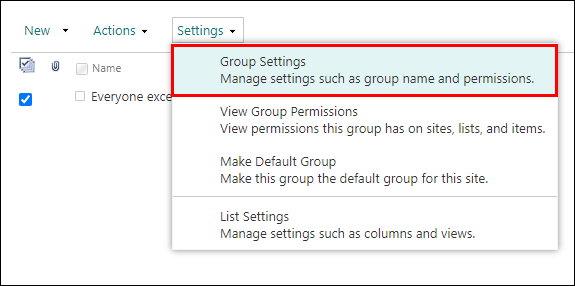
- Натисніть «Видалити».
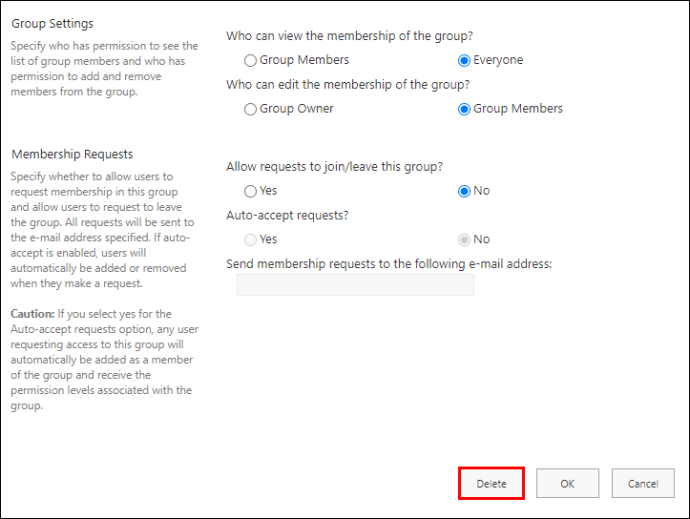
- Підтвердьте, що ви хочете видалити групу.
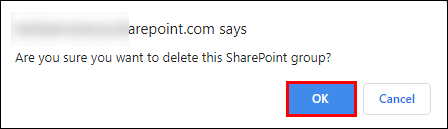
На Android
Так само, як ми активували перегляд ПК у мобільному додатку, щоб видалити сторінку SharePoint, ми зробимо те саме з групами. Ось як це робиться.
- Запустіть SharePoint на своєму пристрої Android.
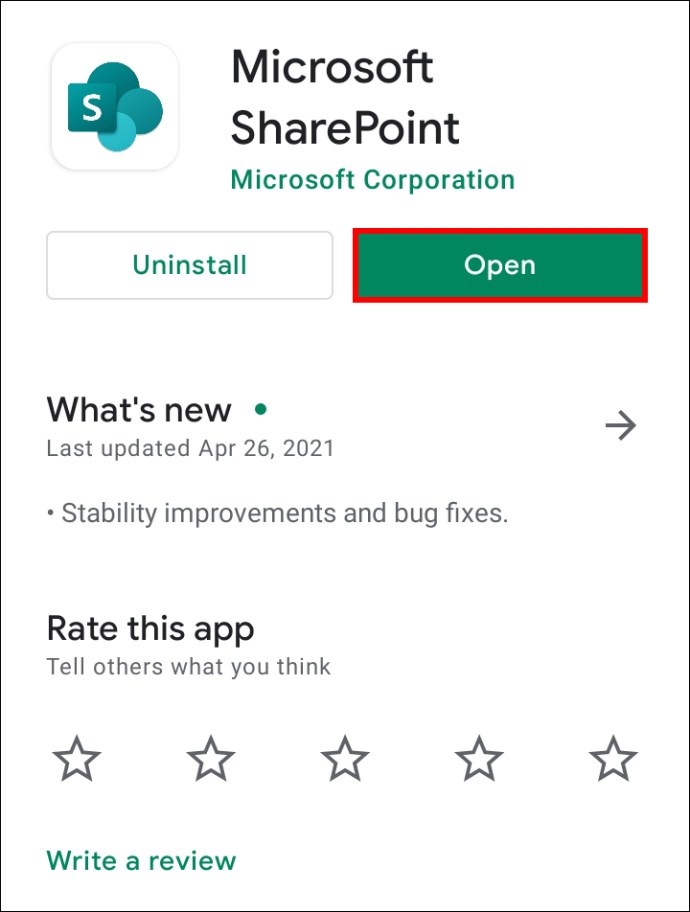
- Торкніться значка налаштувань у верхньому правому куті екрана.
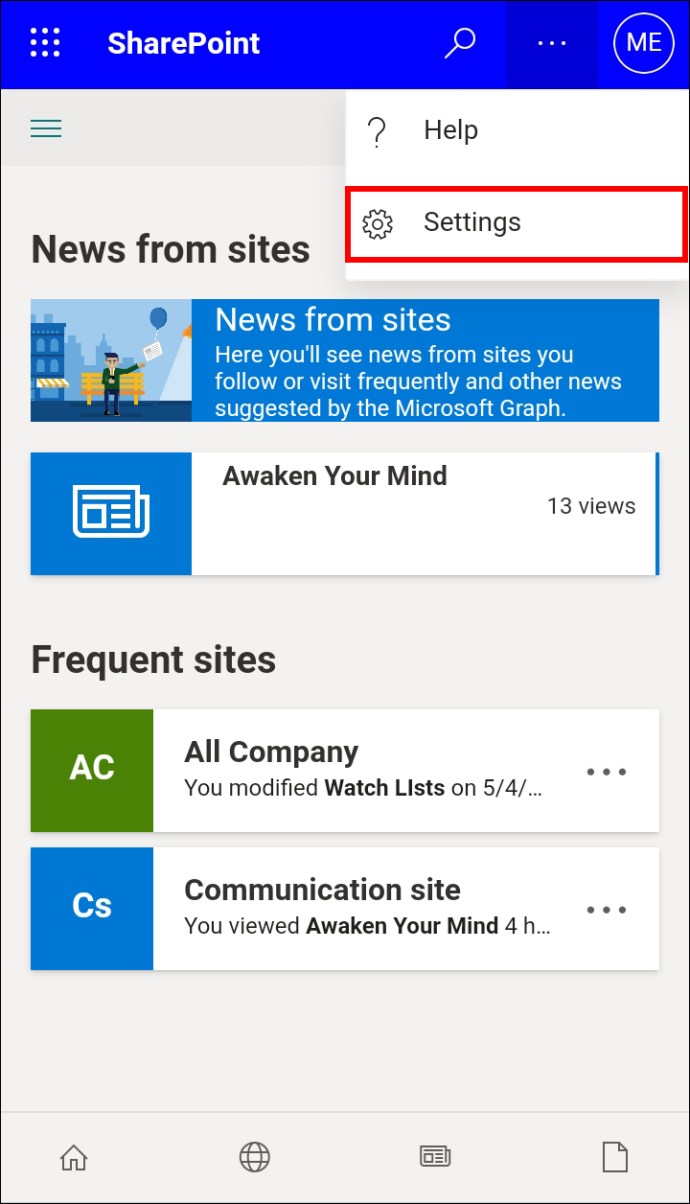
- Перейдіть до «Налаштування сайту», а потім «Керування функціями сайту».
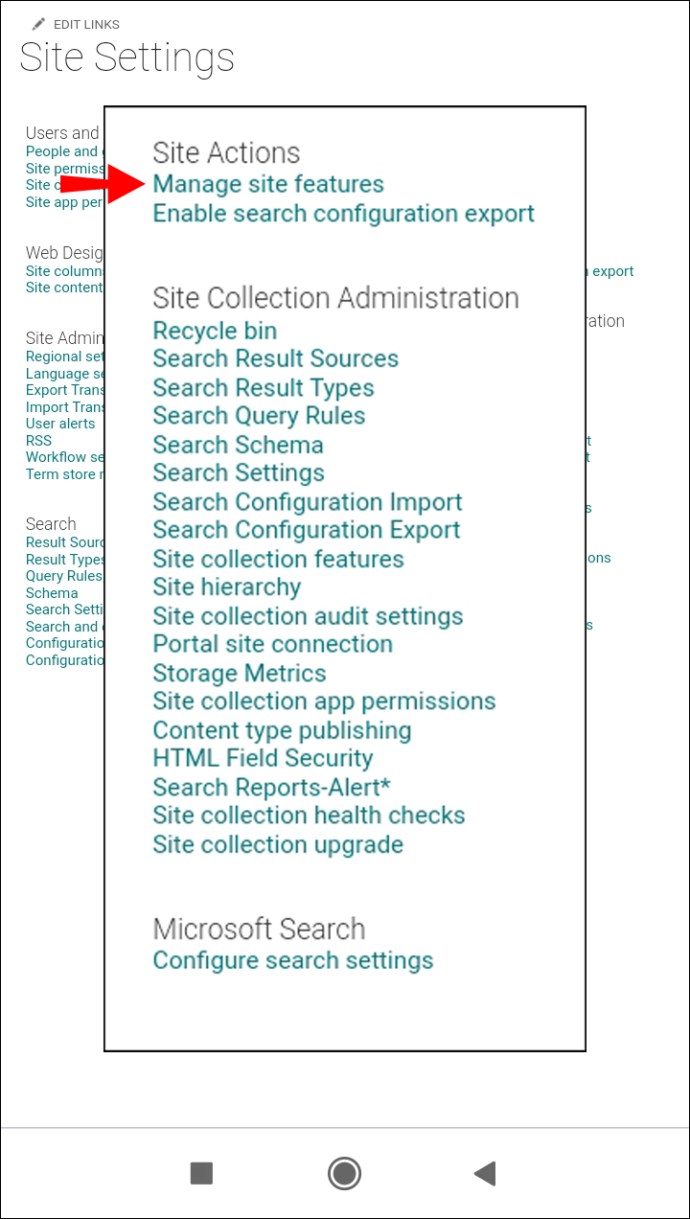
- Знайдіть «Перегляд ПК» і натисніть на нього.
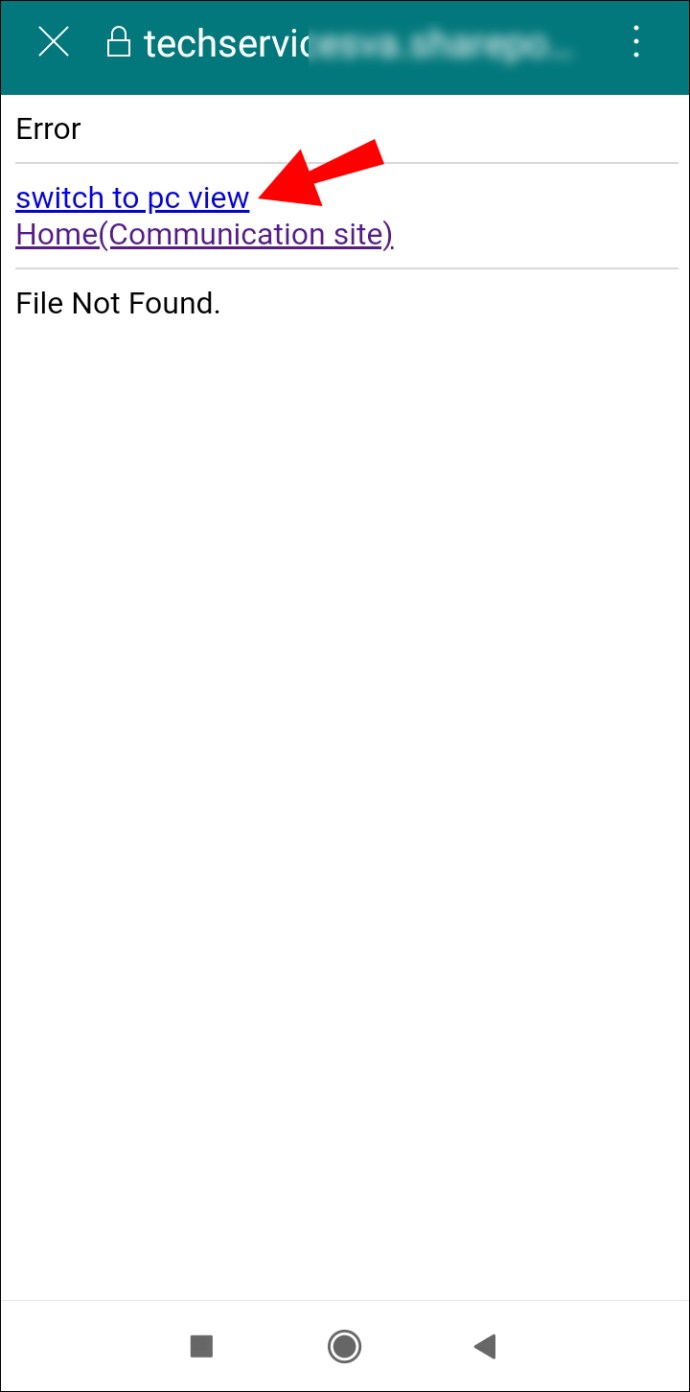
- Поверніться до «Налаштування сайту».
- Виберіть «Користувачі та дозволи», а потім перейдіть до «Люди та групи».
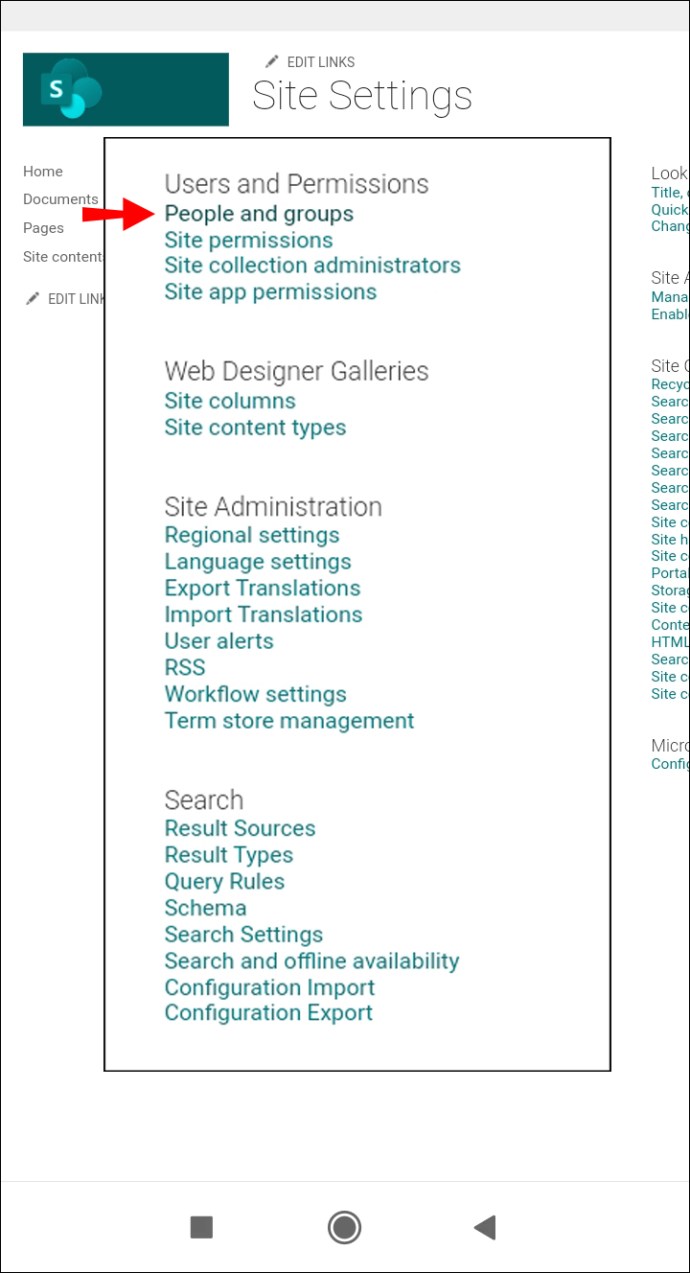
- Знайдіть і торкніться групи, яку потрібно видалити.
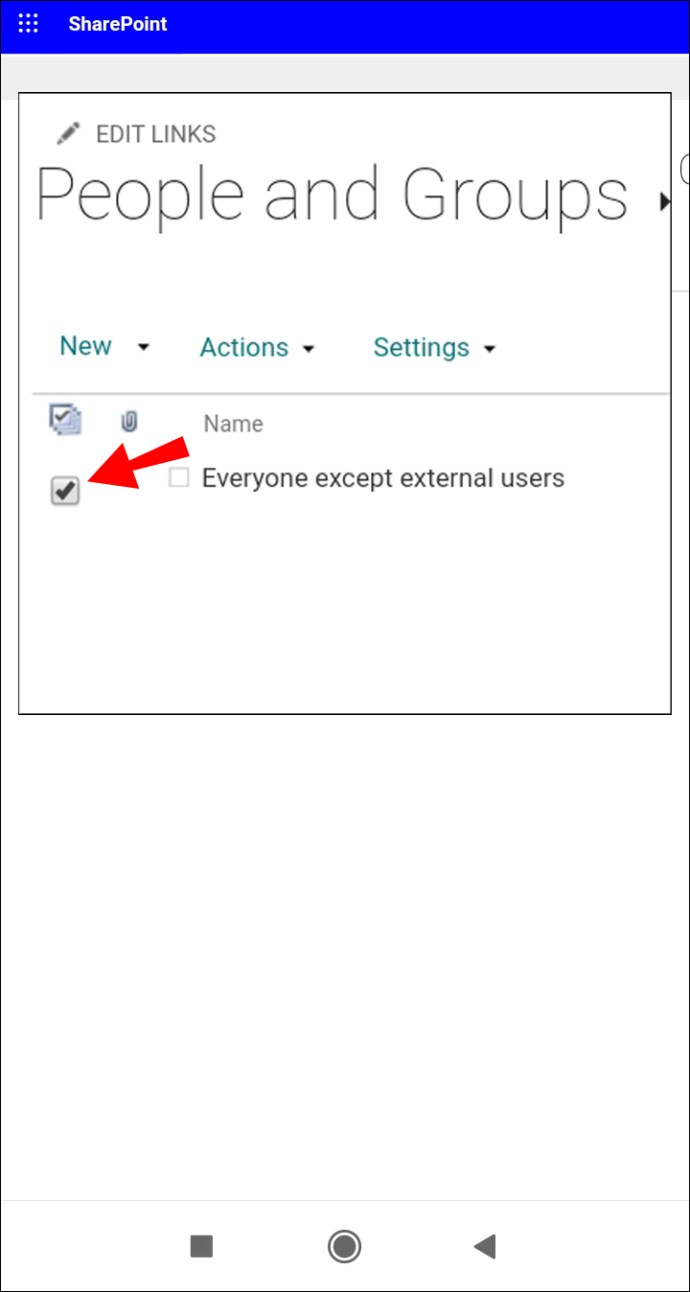
- Натисніть «Налаштування», а потім перейдіть до «Налаштування групи».
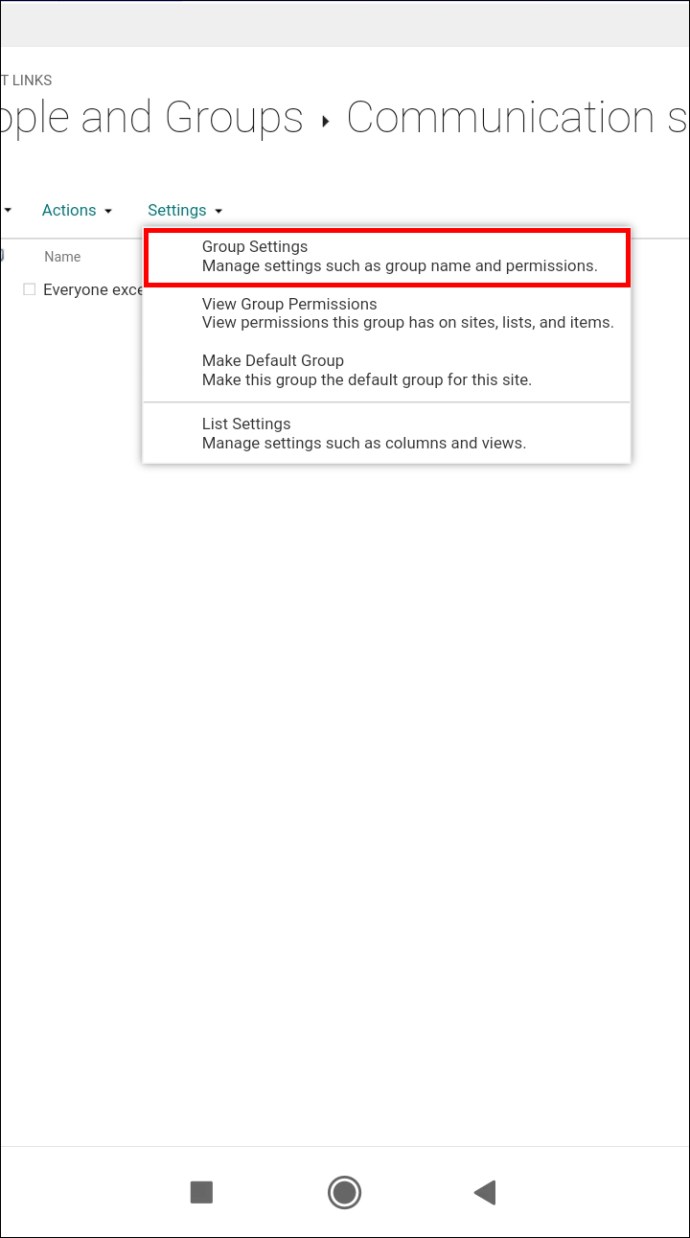
- Виберіть «Видалити».
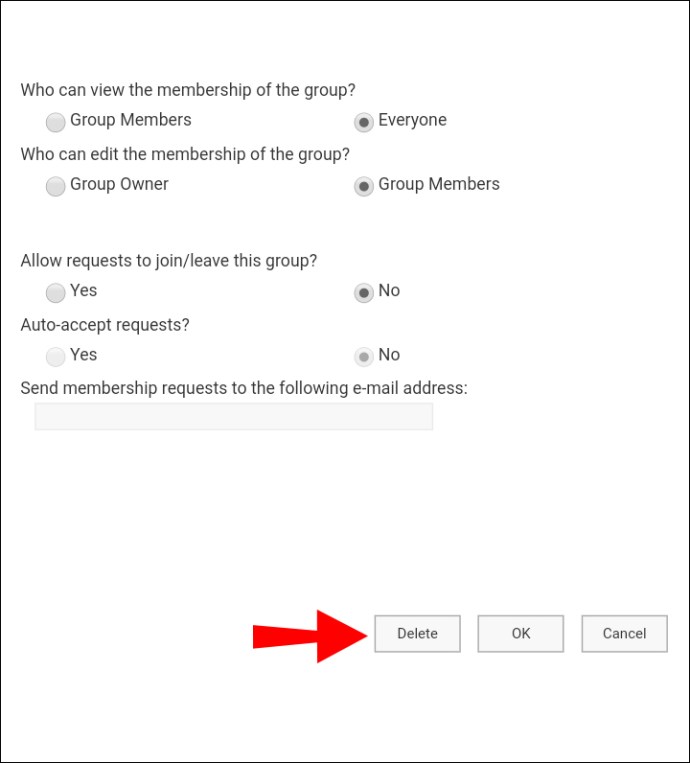
- Підтвердьте, що ви хочете видалити групу.
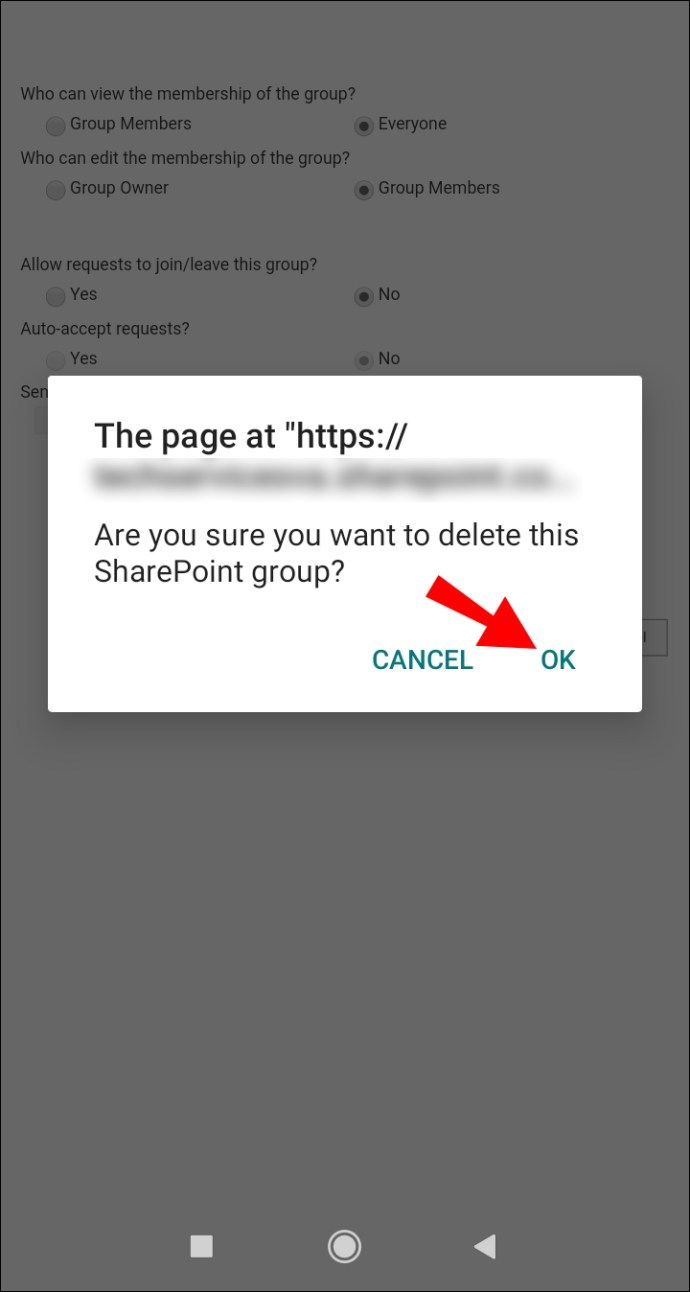
На iPhone
Якщо ви хочете видалити групу в SharePoint на своєму iPhone, виконайте наведені нижче дії.
- Відкрийте SharePoint на своєму пристрої iPhone.
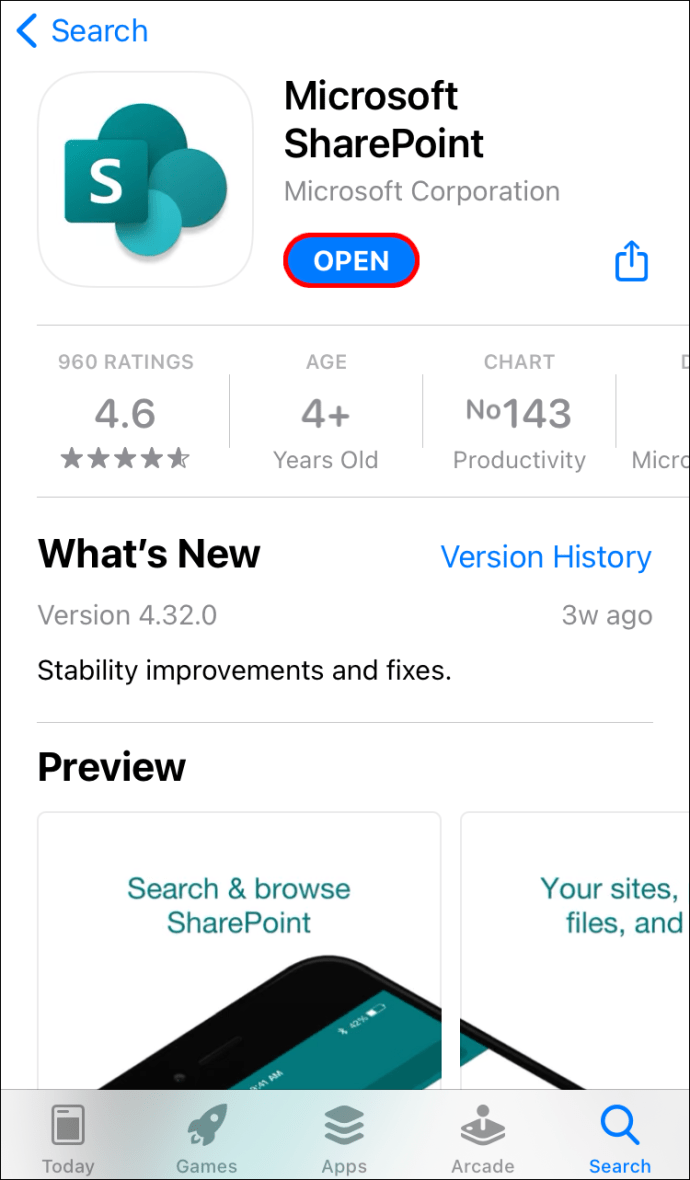
- Перейдіть прямо до значка налаштувань у верхньому правому куті екрана.
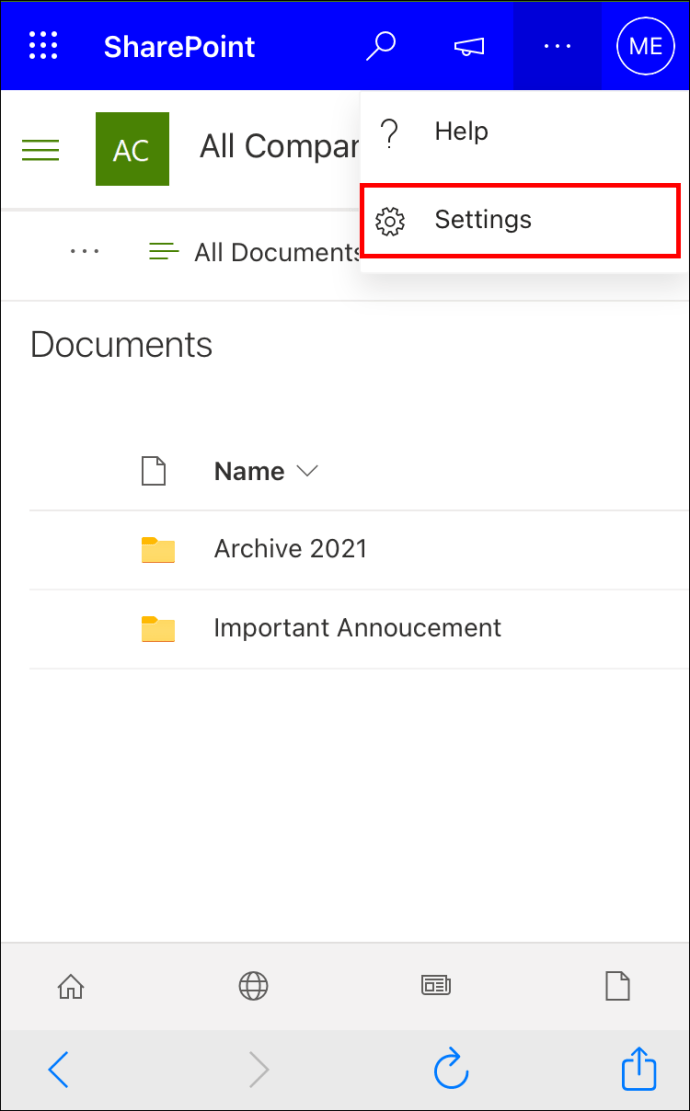
- Перейдіть до «Налаштування сайту», а потім «Керування функціями сайту».
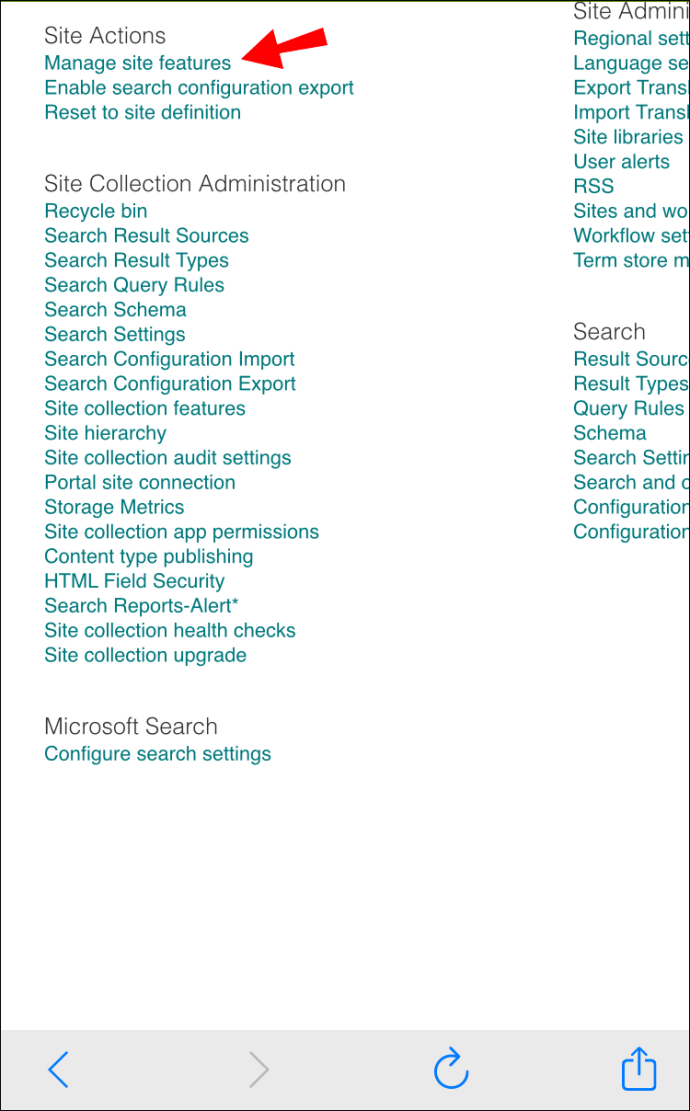
- Торкніться «Перегляд ПК».
- Поверніться до «Налаштування сайту».
- Перейдіть до «Користувачі та дозволи», а потім перейдіть до «Люди та групи».
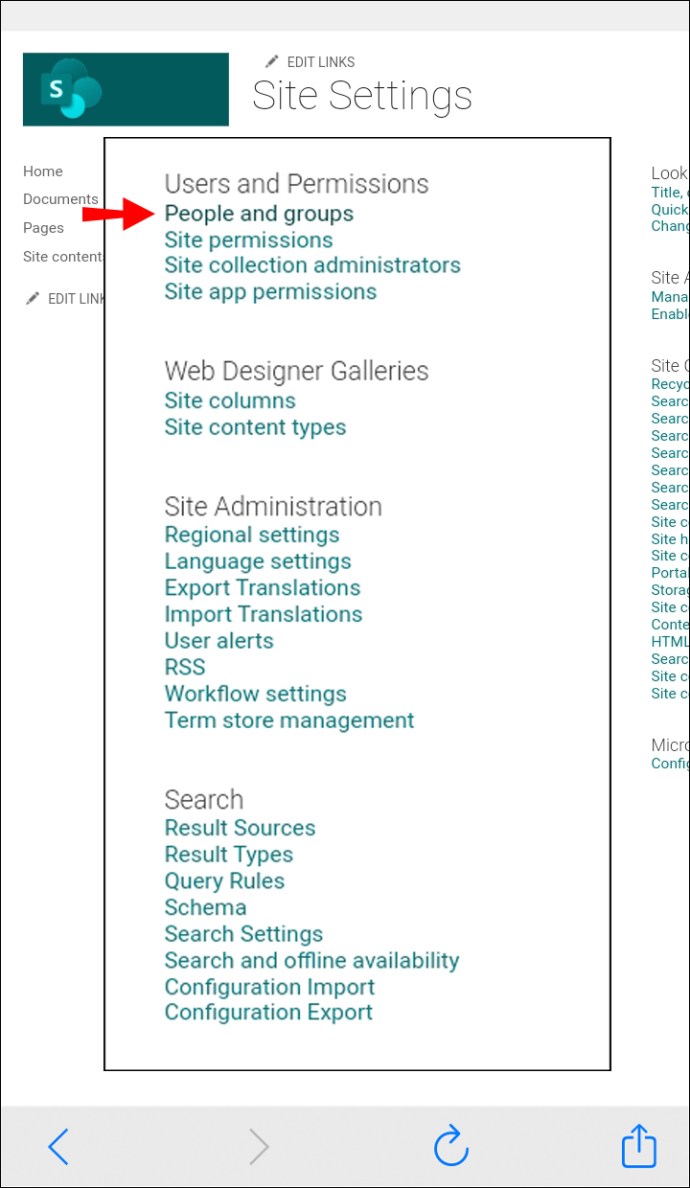
- Виберіть групу, яка вам більше не потрібна.
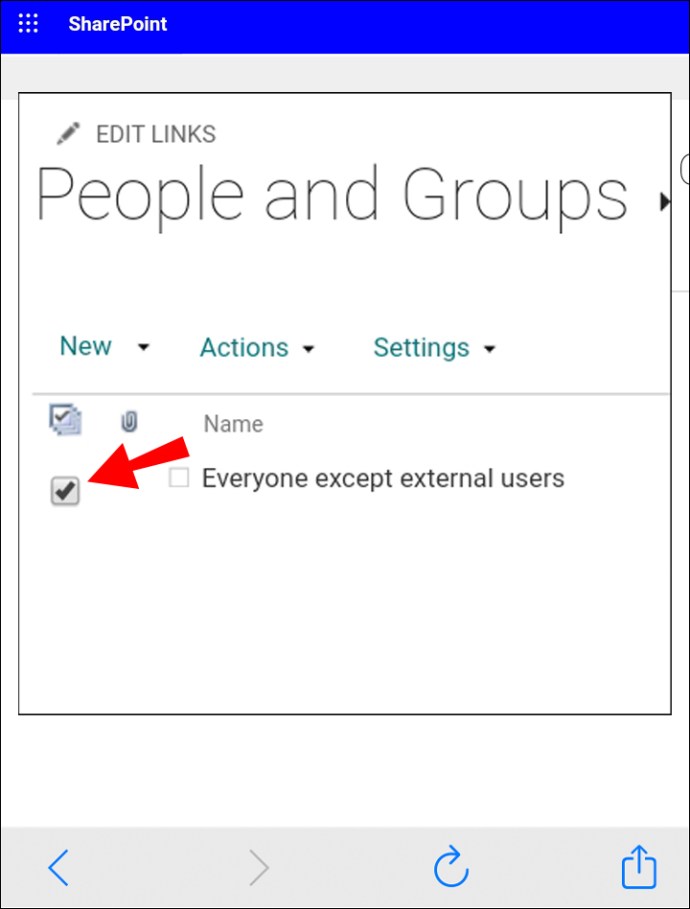
- Виберіть «Налаштування», а потім перейдіть до «Налаштування групи».
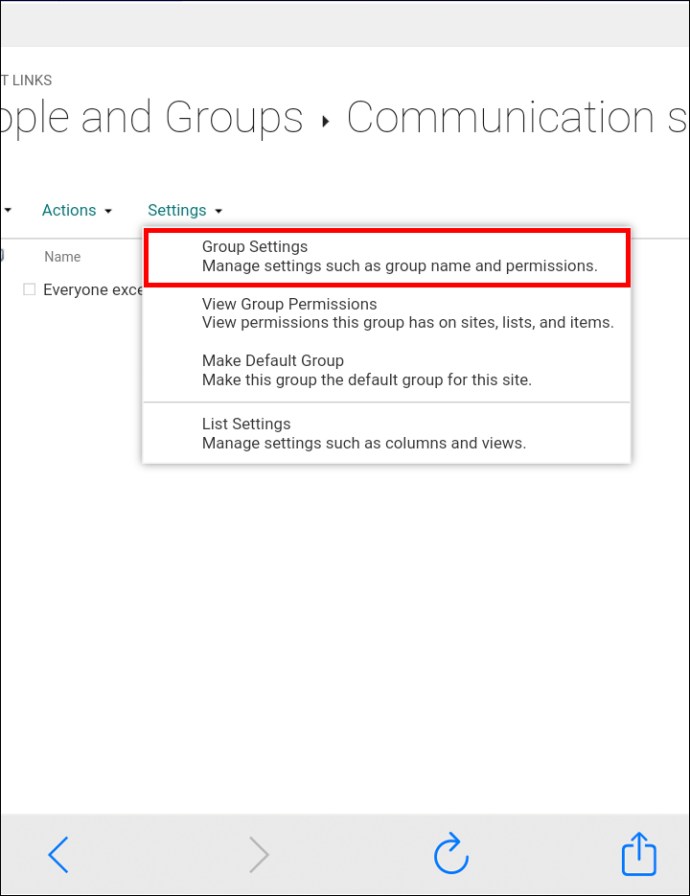
- Натисніть «Видалити».
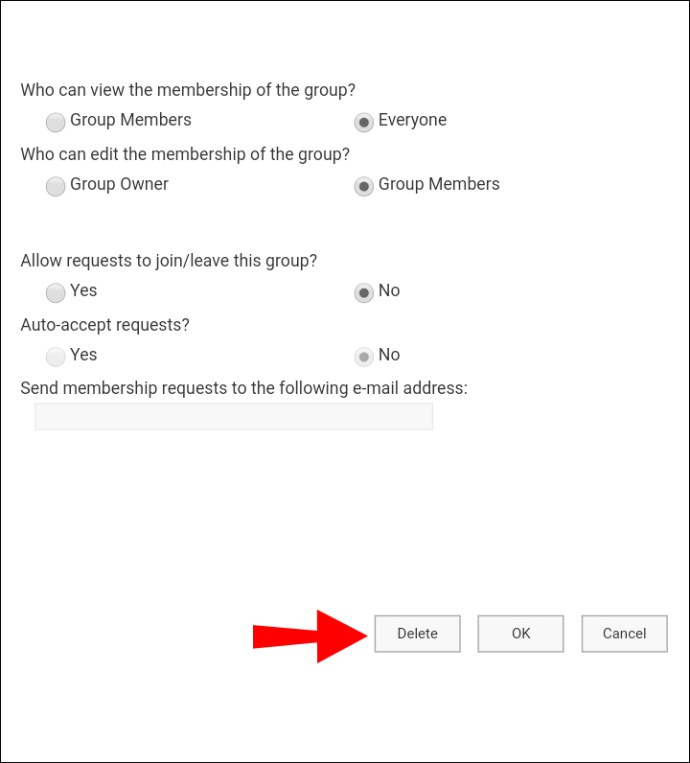
- Підтвердьте, що ви хочете видалити групу.
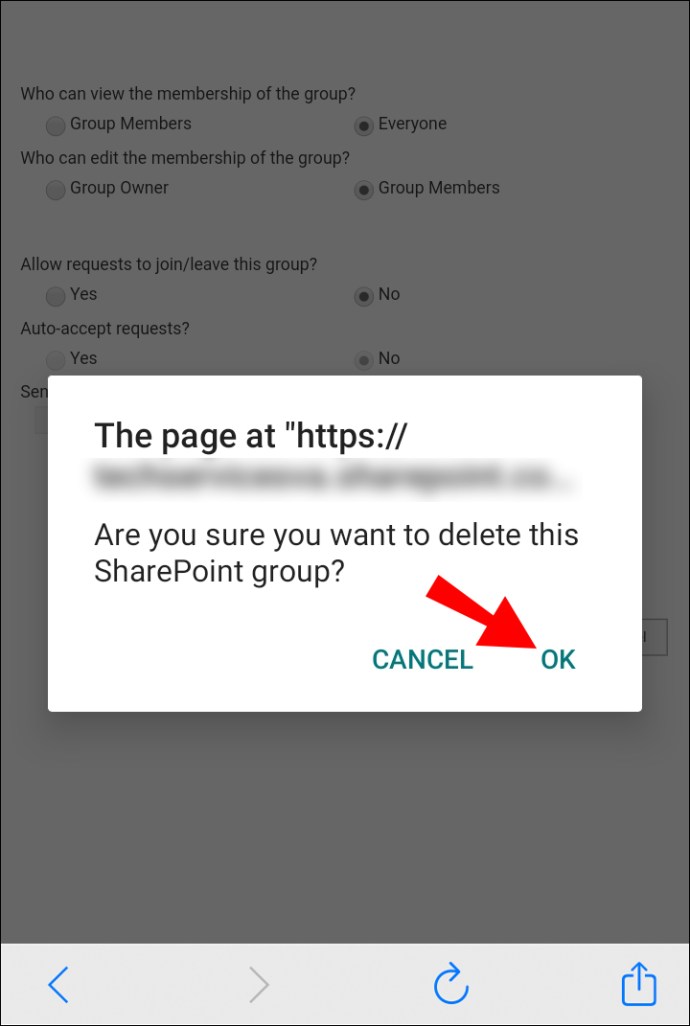
Додаткові поширені запитання
Чому я не можу видалити сайт SharePoint?
Лише власники сайтів мають можливість видалити сайт SharePoint. Ви можете просто не мати дозволу на видалення цього сайту SharePoint.
Як видалити сайт SharePoint?
Щоб видалити сайт у SharePoint, виконайте наведені нижче дії.
1. Відкрийте SharePoint.
2. Перейдіть до значка налаштувань у верхньому правому куті екрана.
3. Перейдіть до розділу «Інформація про сайт».
4. Введіть назву сайту, який потрібно видалити.
5. Натисніть «Видалити сайт».
6. Виберіть «Зберегти».
Після видалення сайту SharePoint ви також видалите всі сторінки, підсайти та будь-який тип вмісту цього сайту. Якщо ви передумали або випадково видалили сайт, ви завжди можете відновити його з кошика.
Видаліть весь непотрібний вміст у SharePoint
Тепер ви знаєте, як видалити сторінки, групи та сайти в SharePoint на всіх пристроях. Ви також знаєте, як відновити їх усі. Після того, як ви видалите небажаний вміст SharePoint, ваша інформаційна панель SharePoint стане набагато більш організованою, і ви зможете краще зосередитися на своїй роботі.
Ви коли-небудь видаляли сторінку з SharePoint? Чи використовували ви якісь із кроків, описаних у цій статті? Дайте нам знати в розділі коментарів нижче.